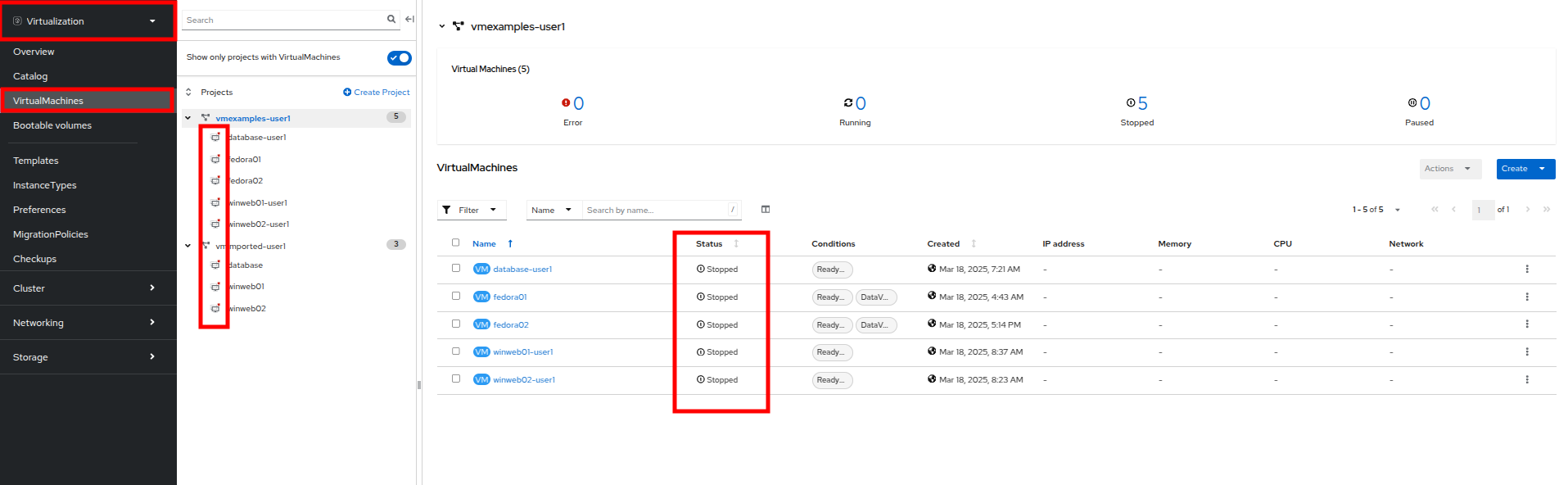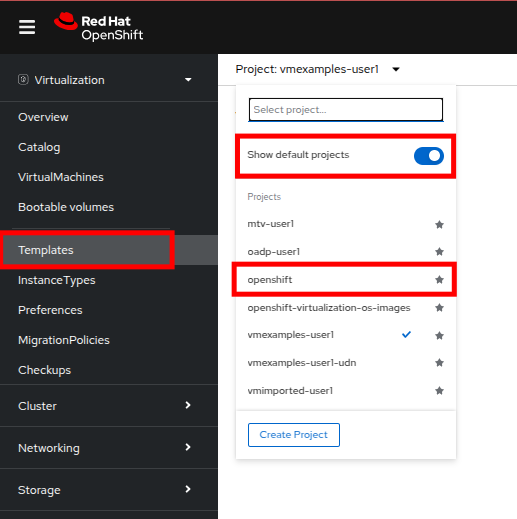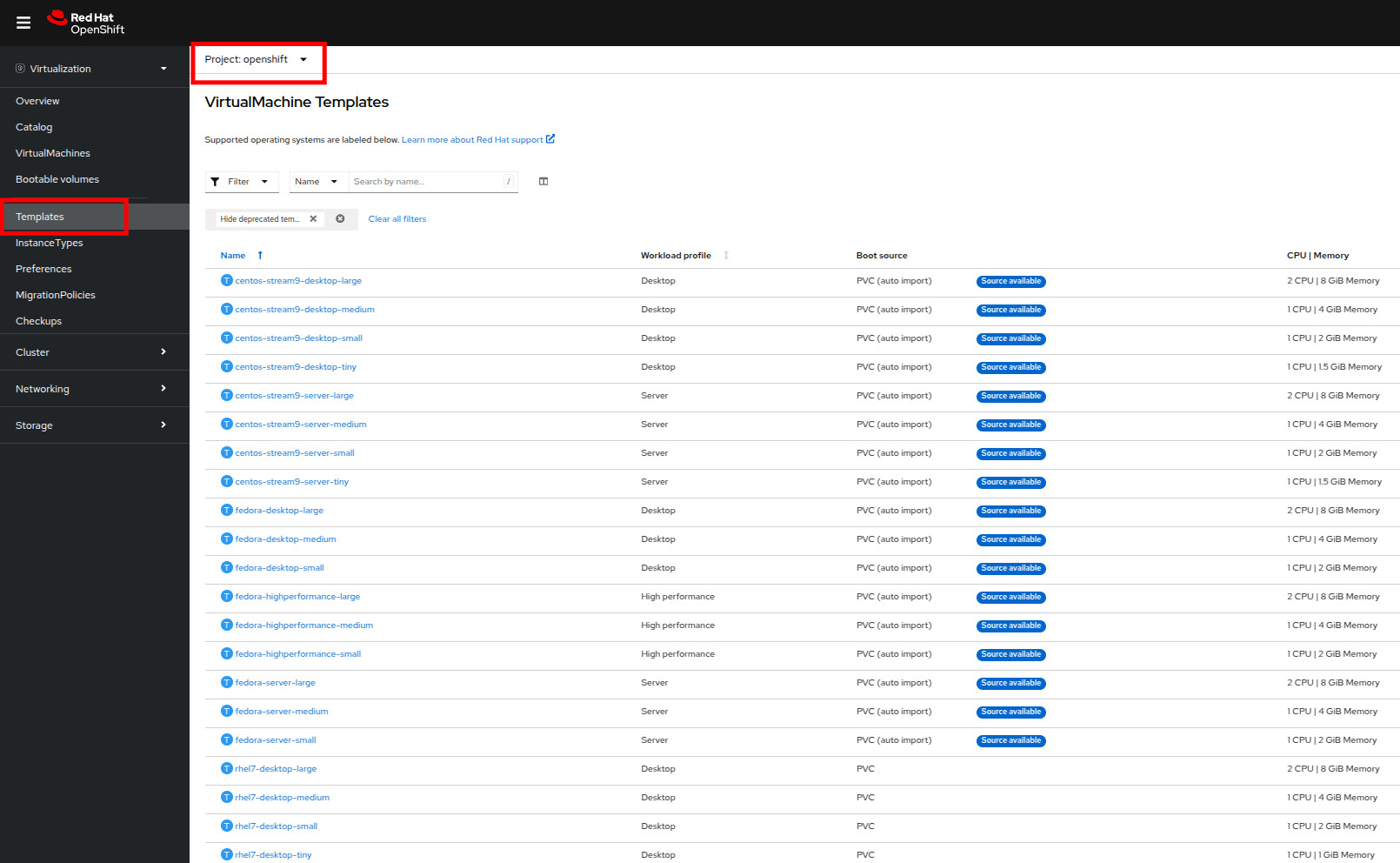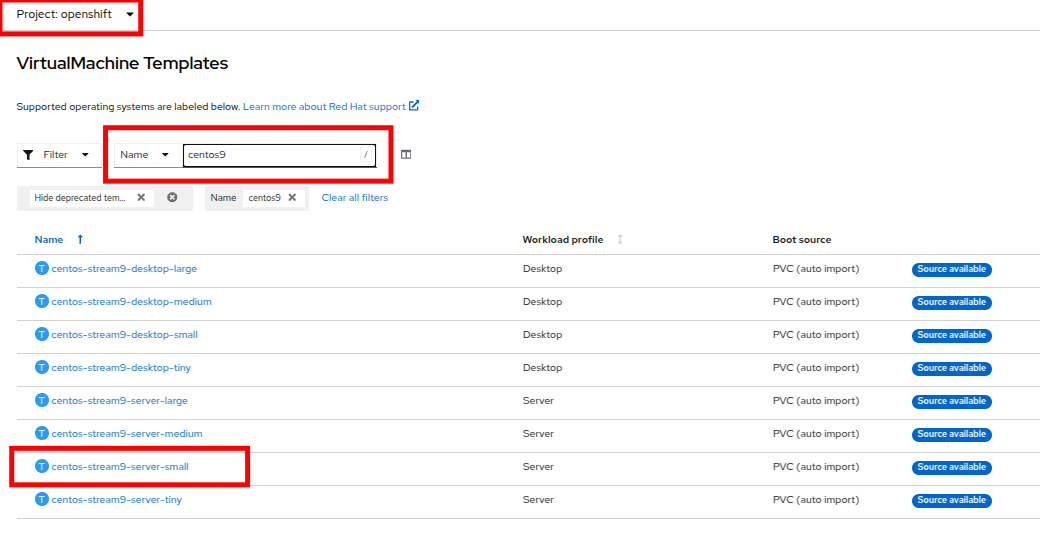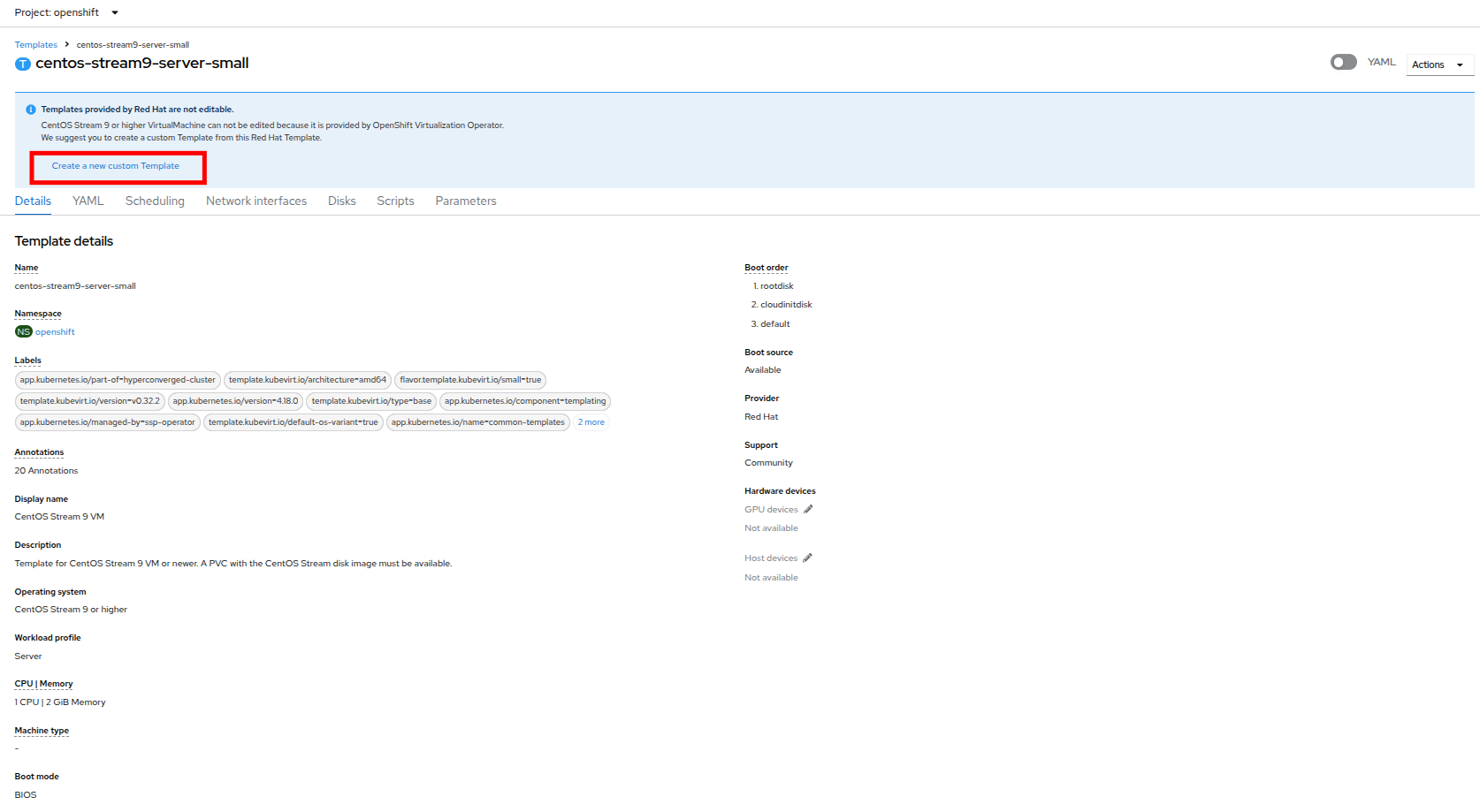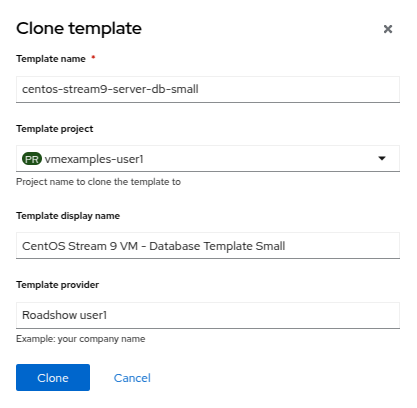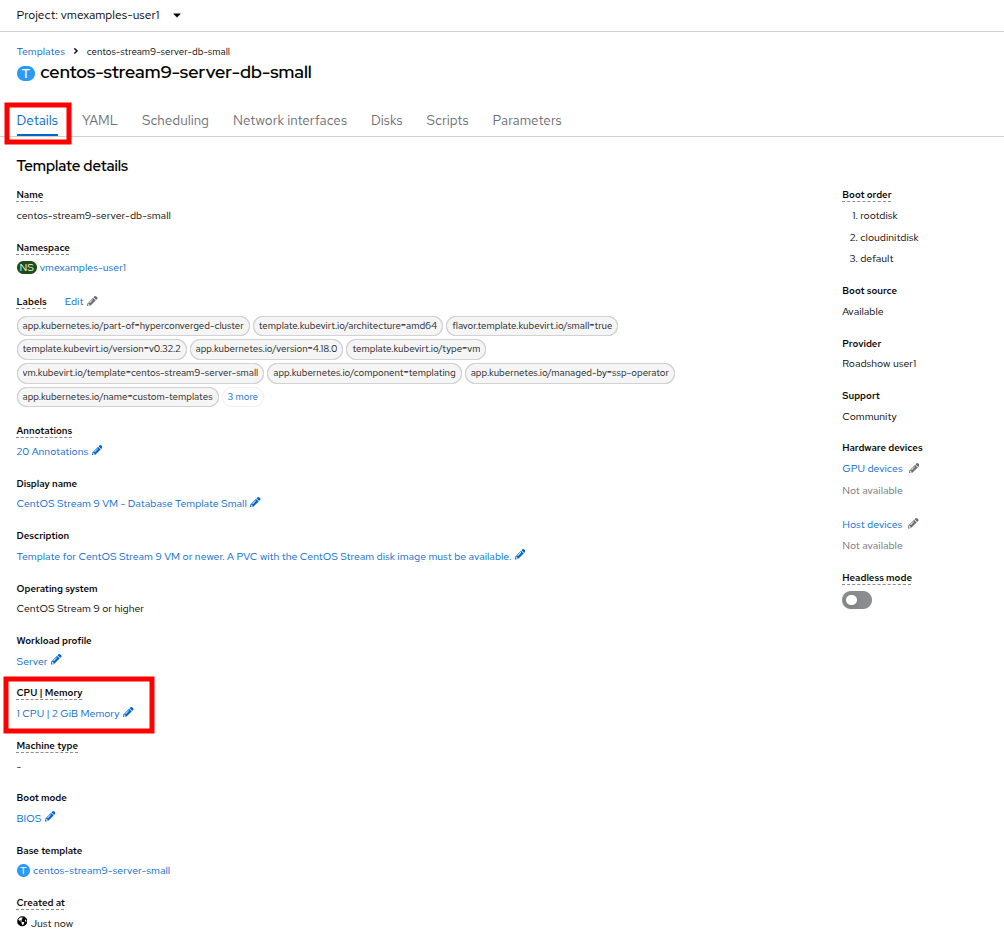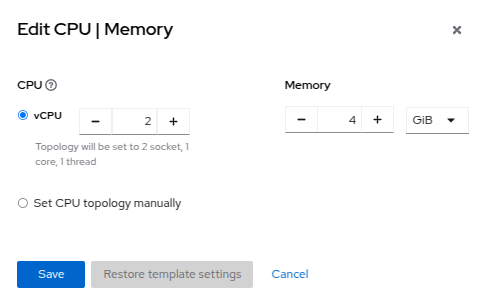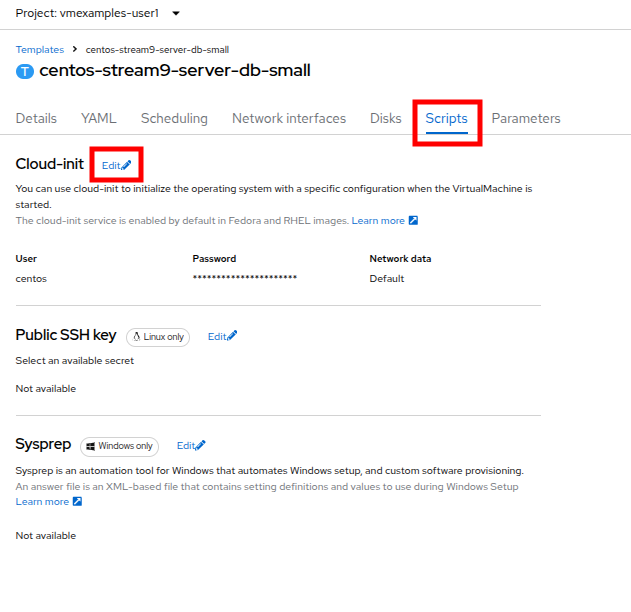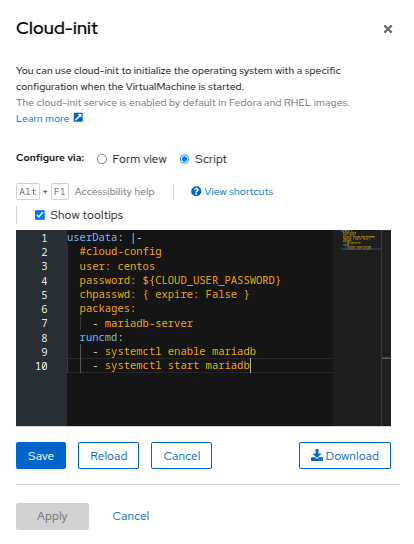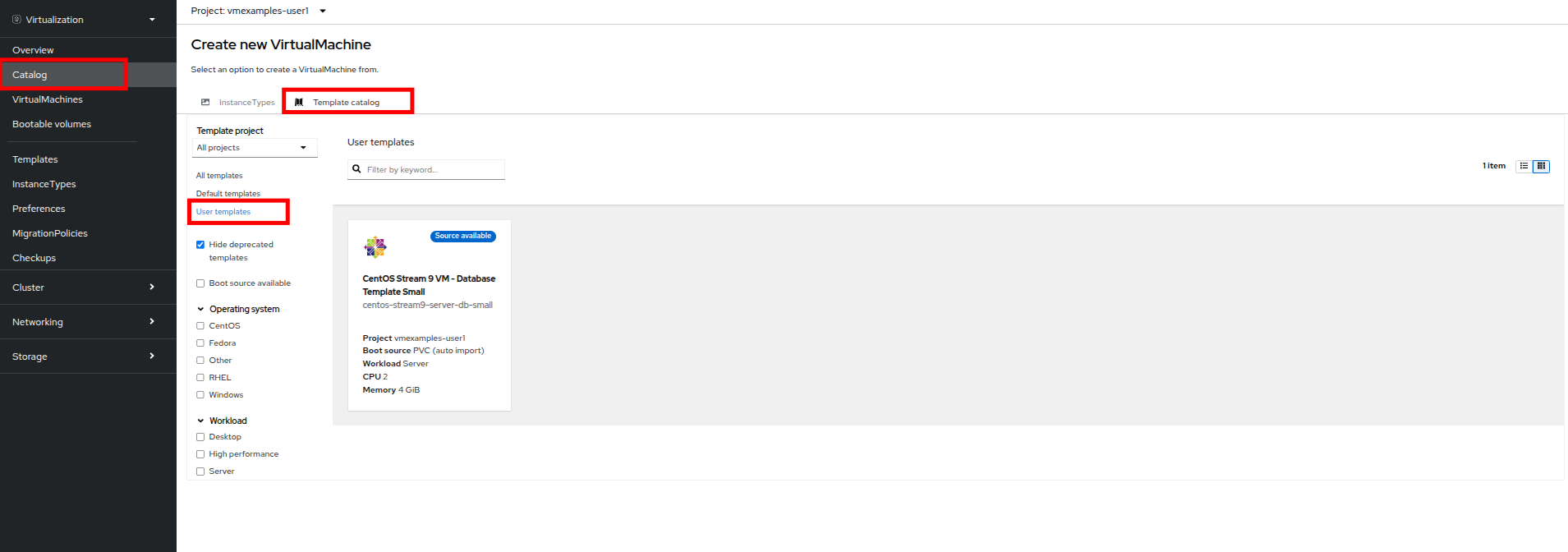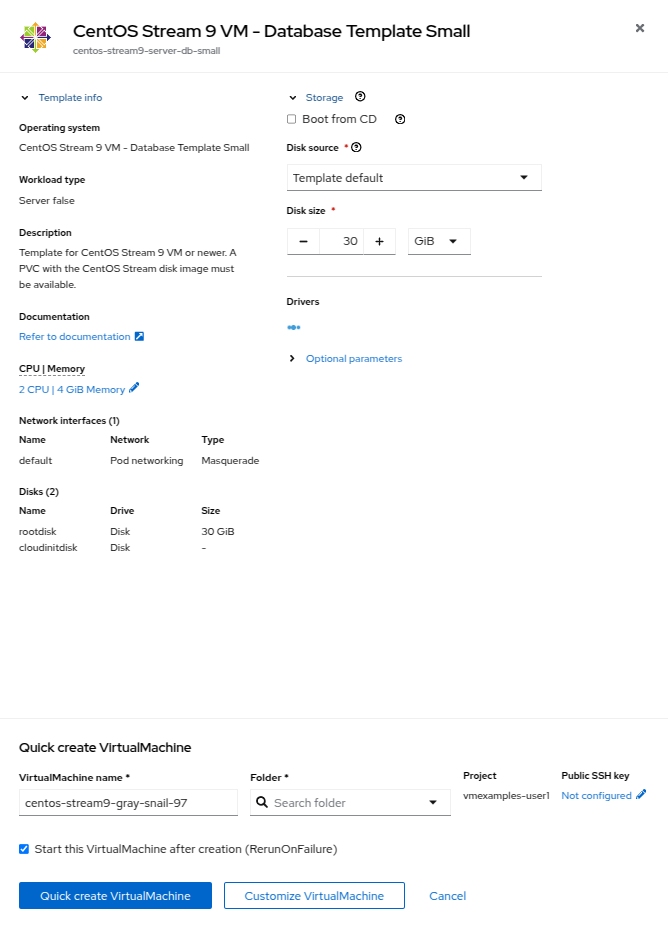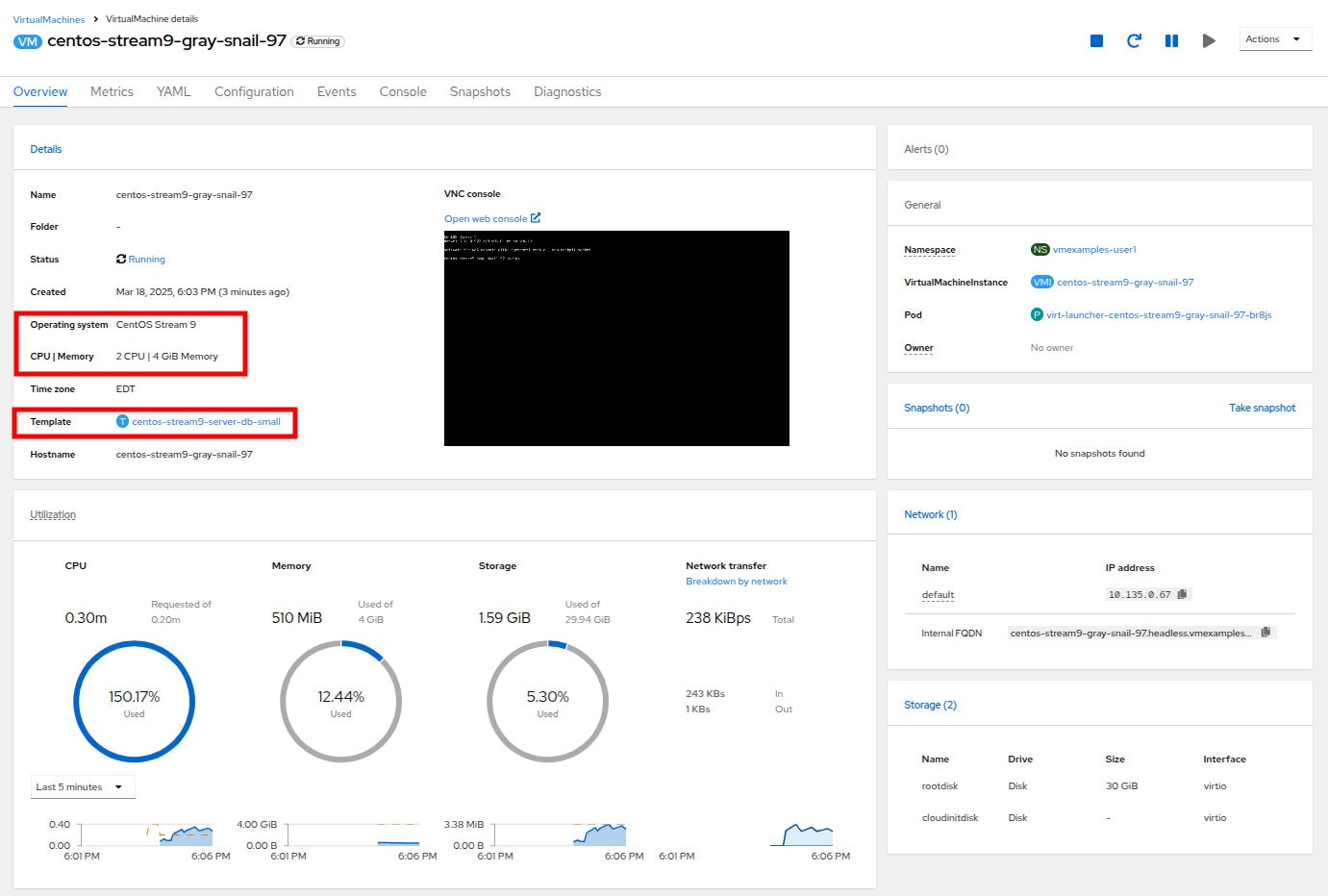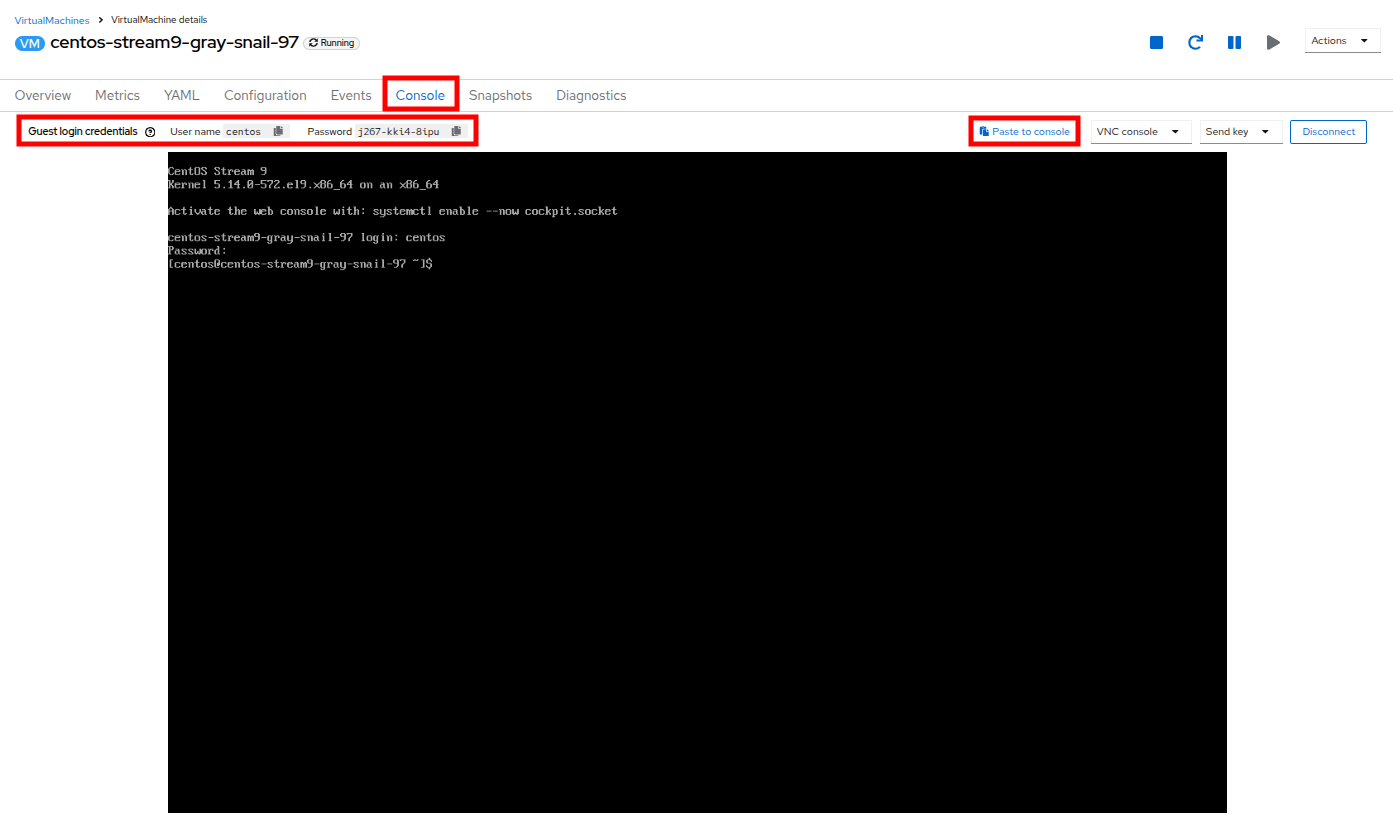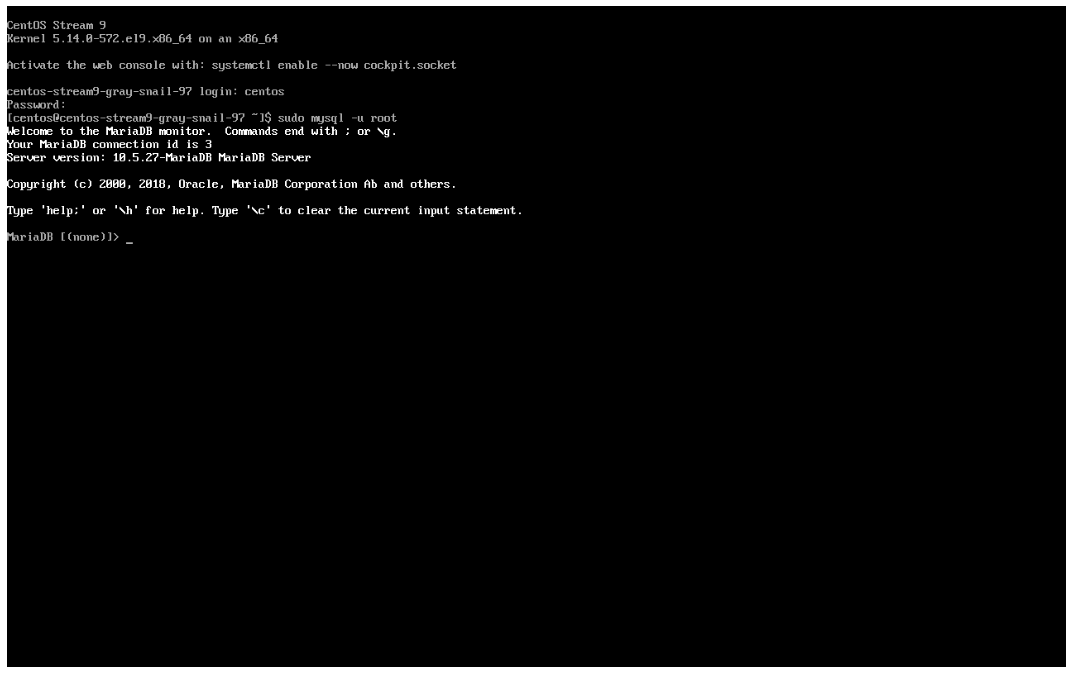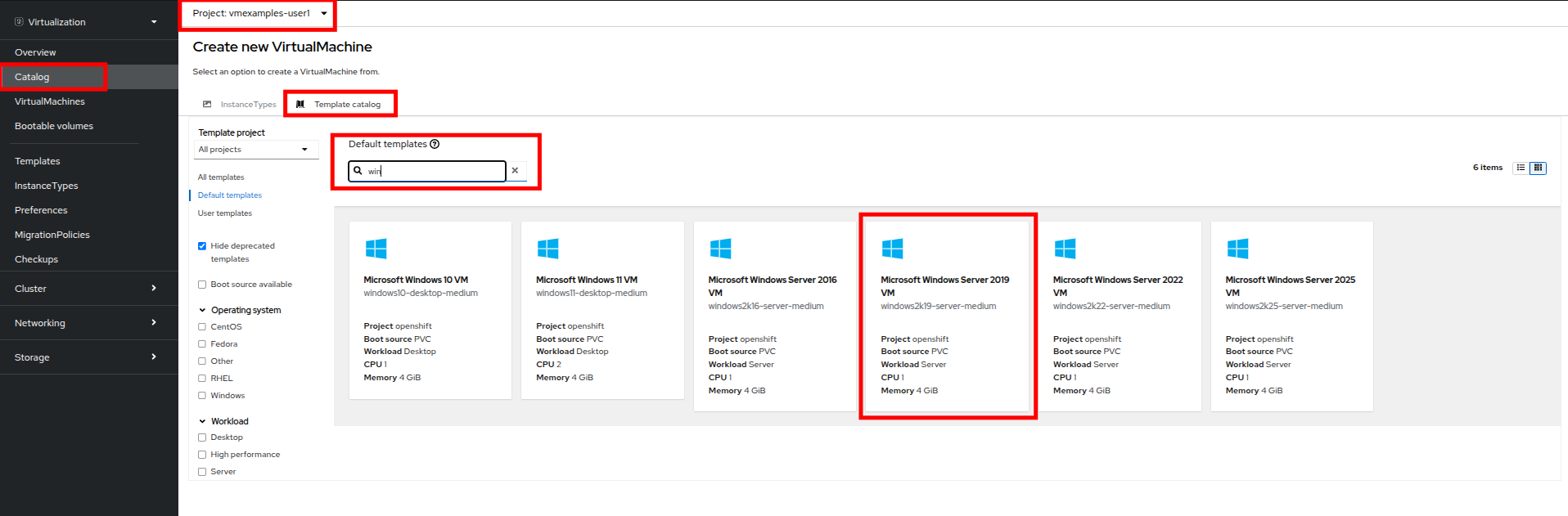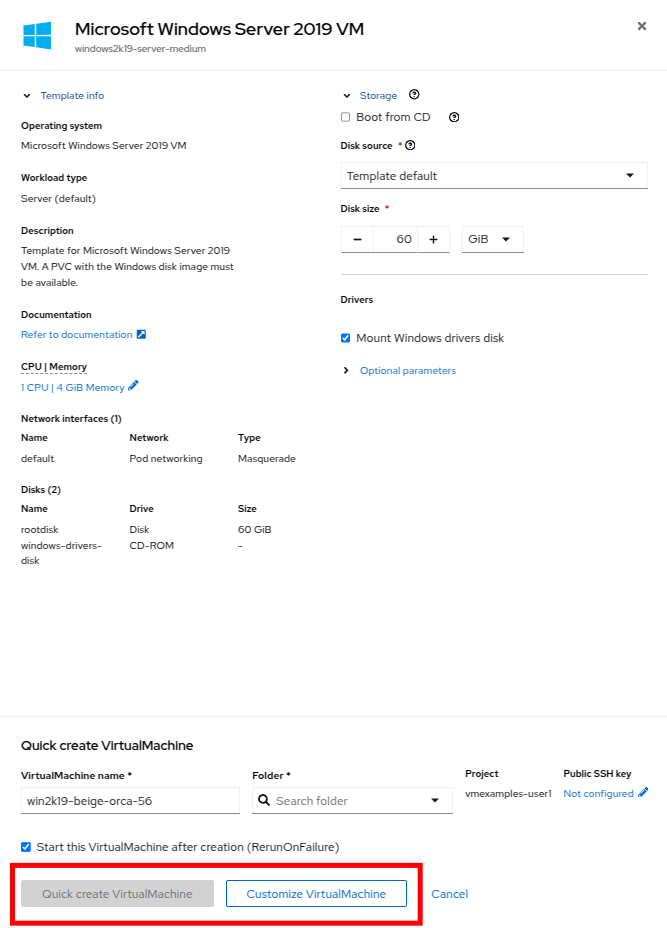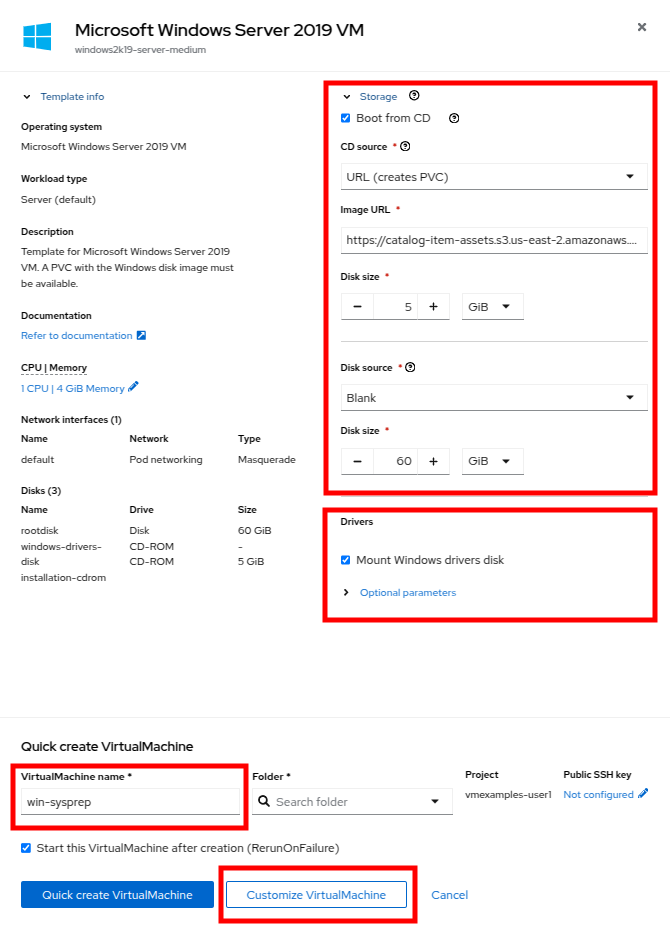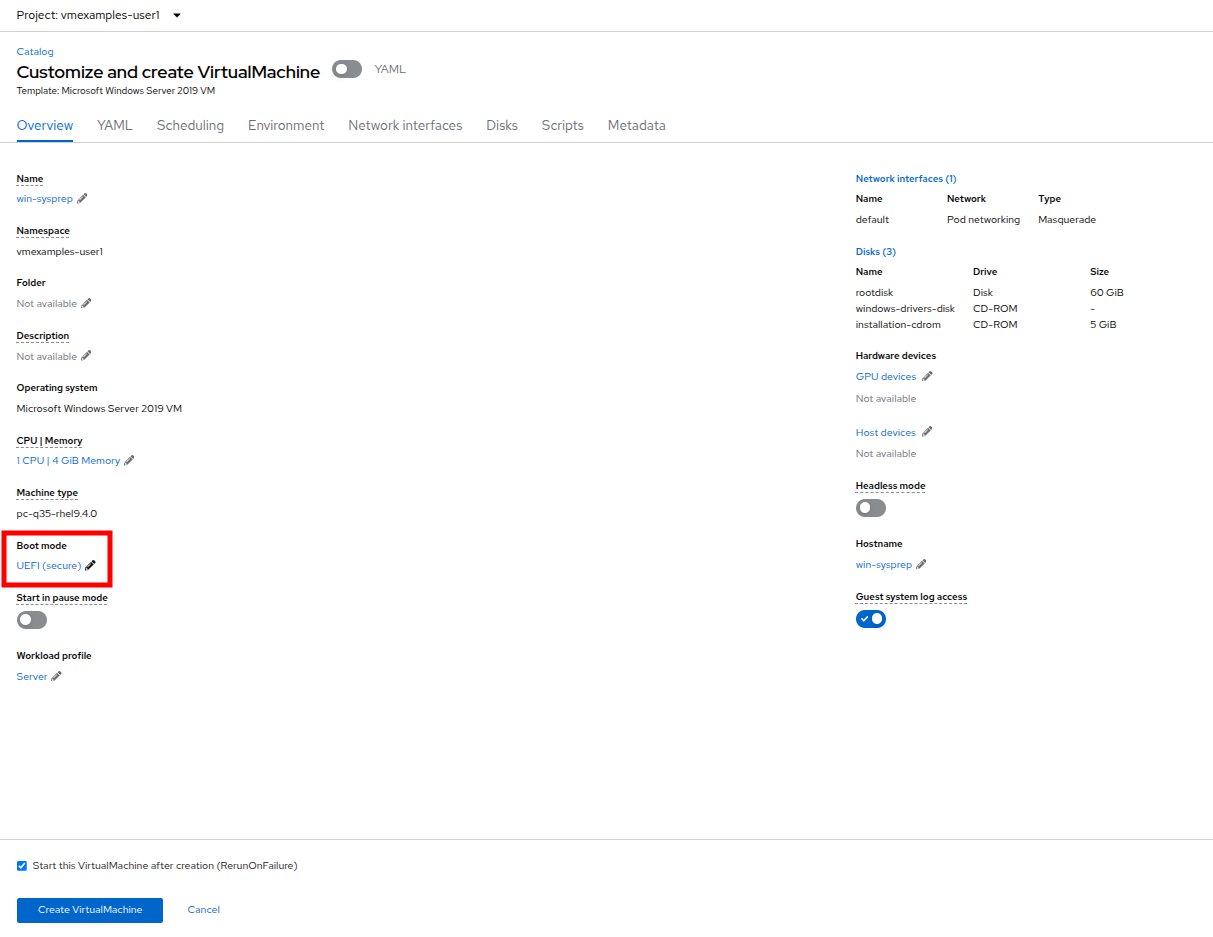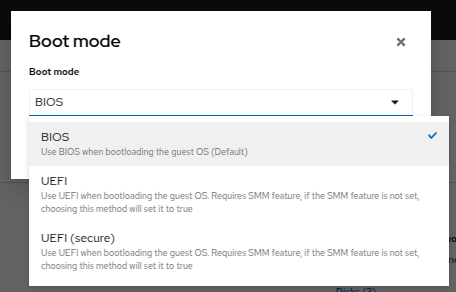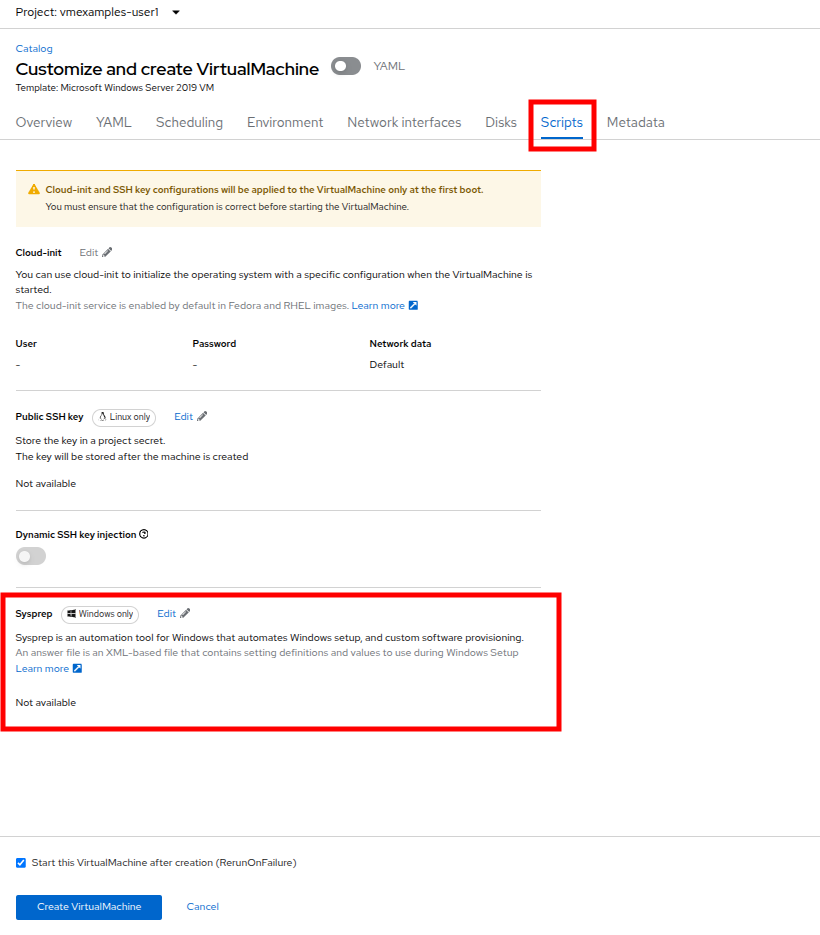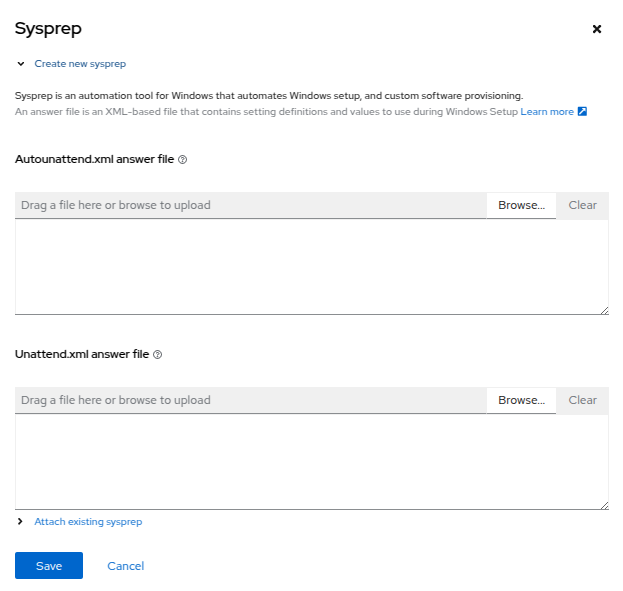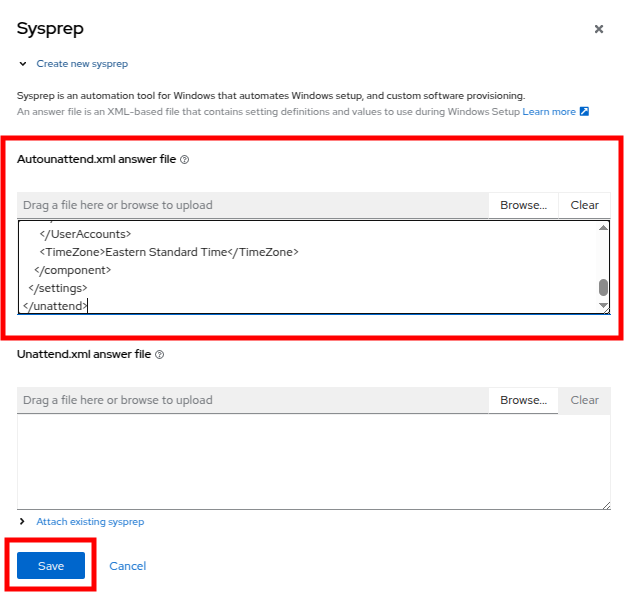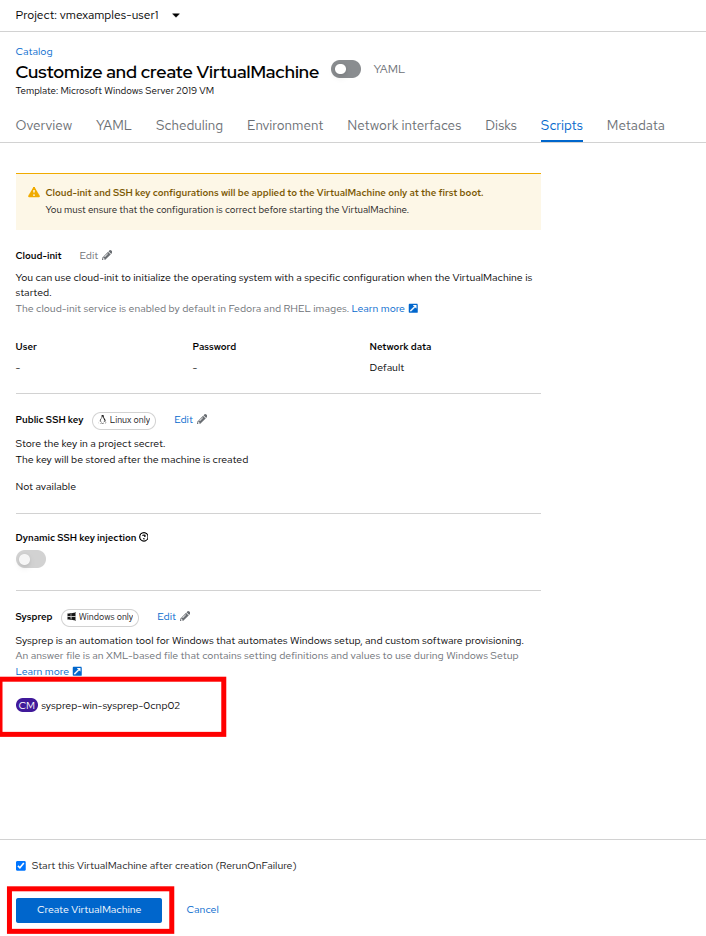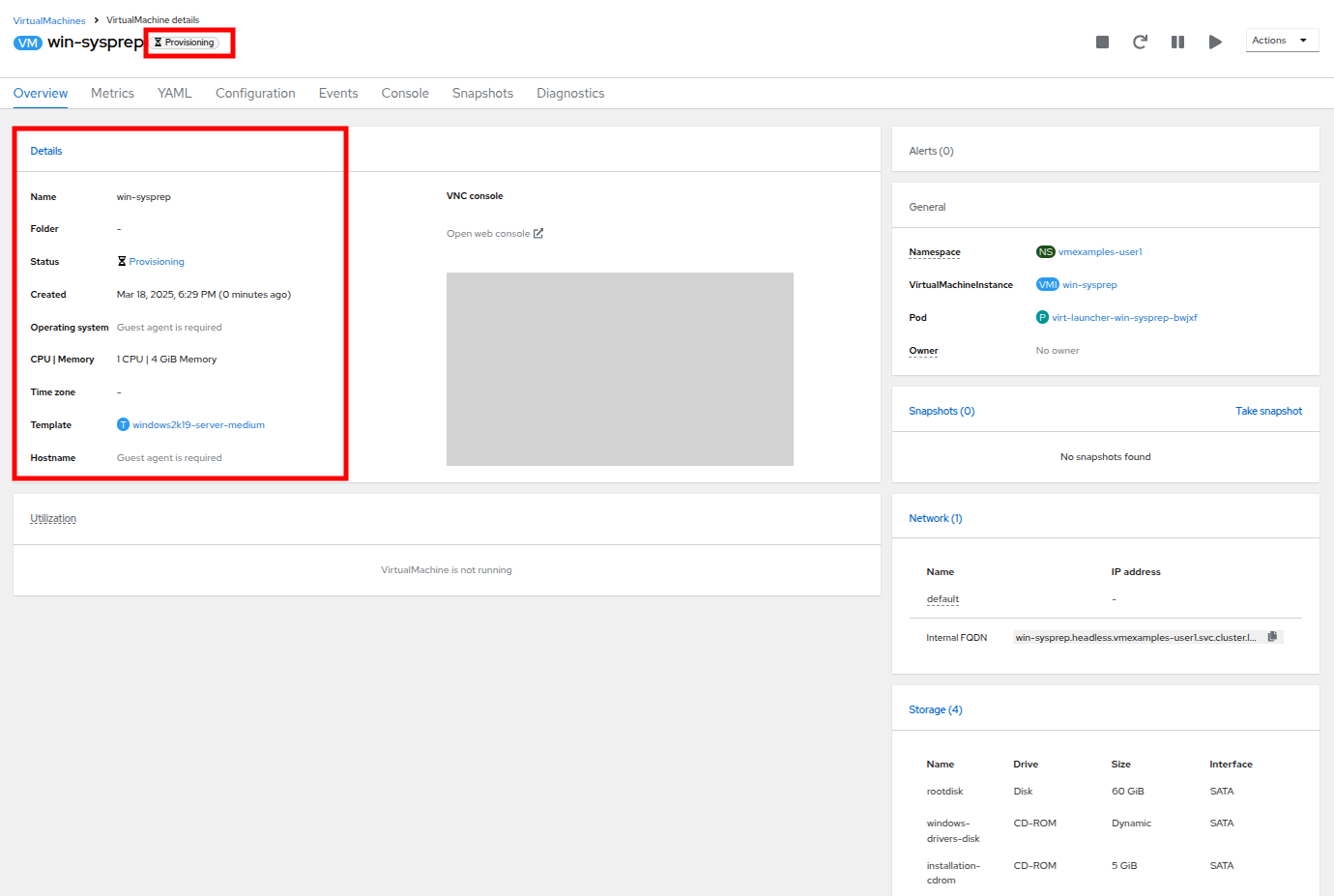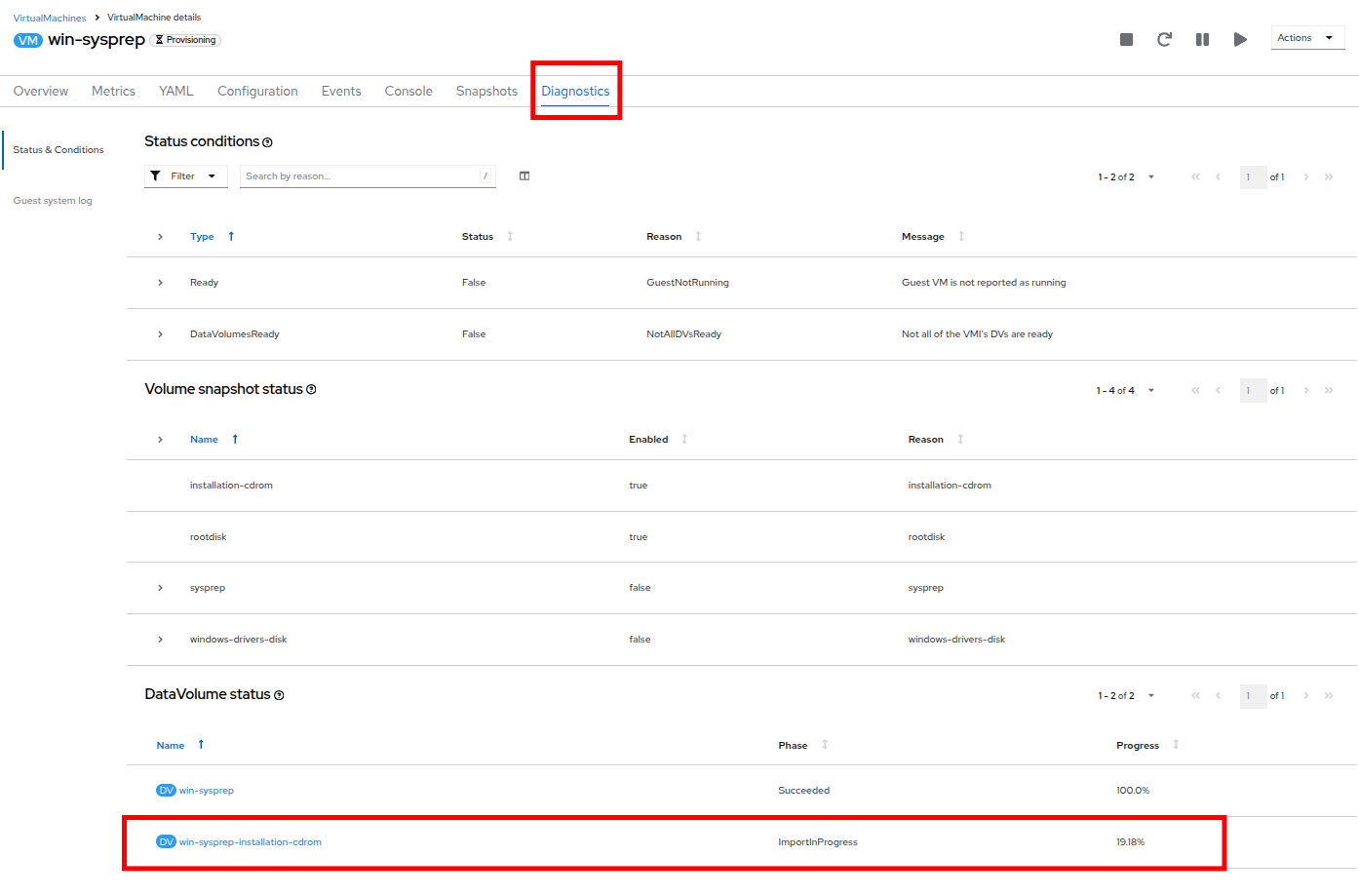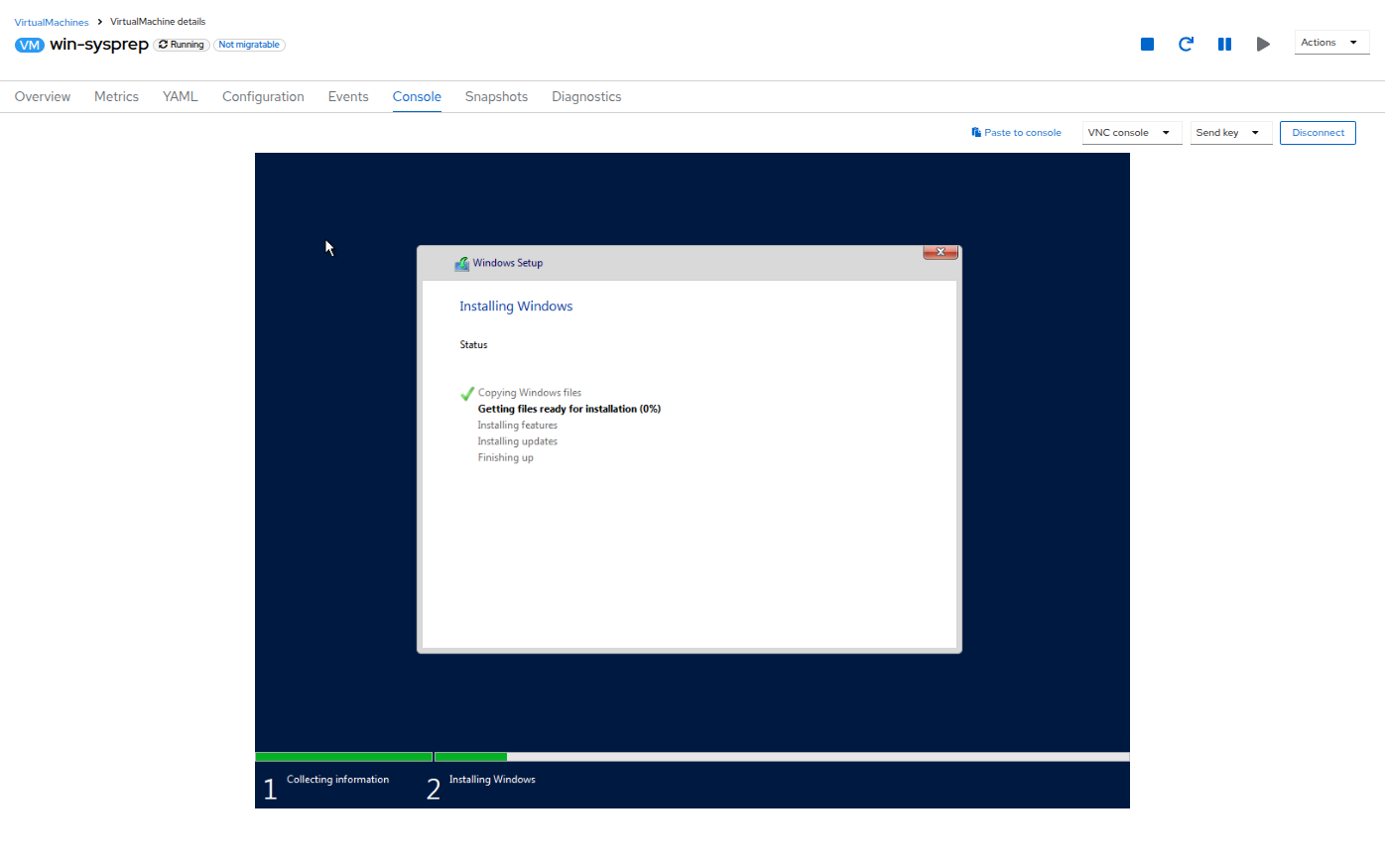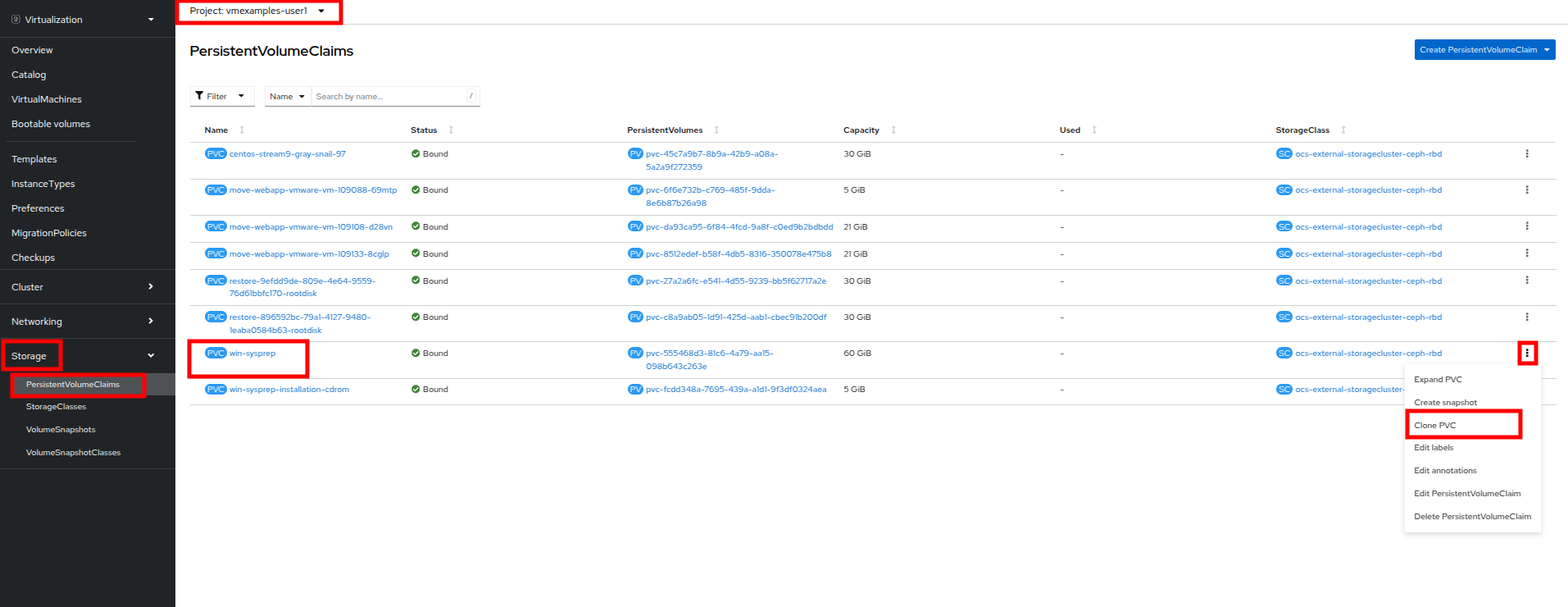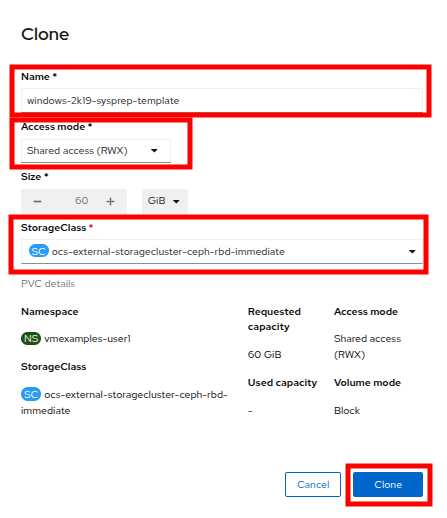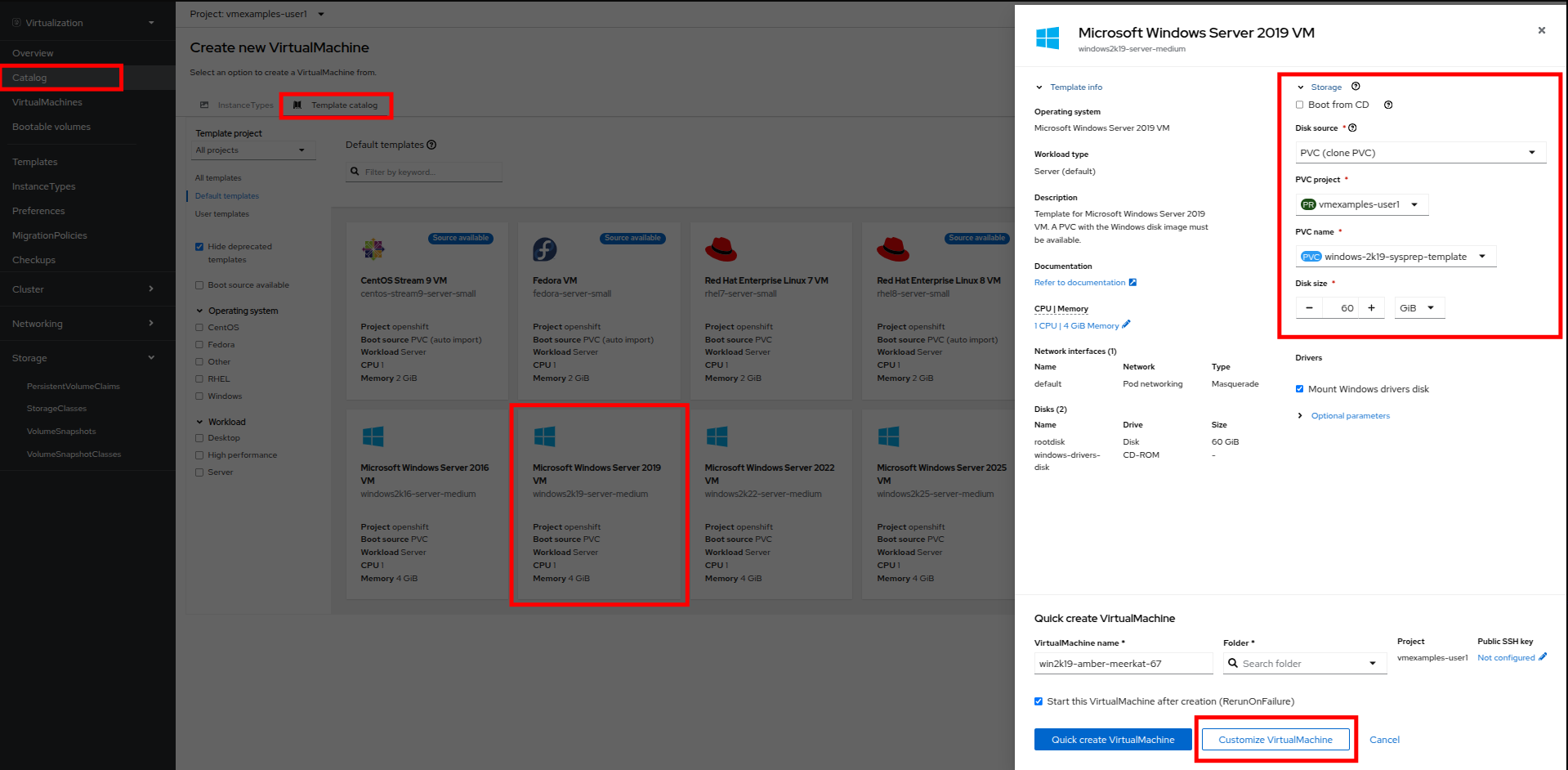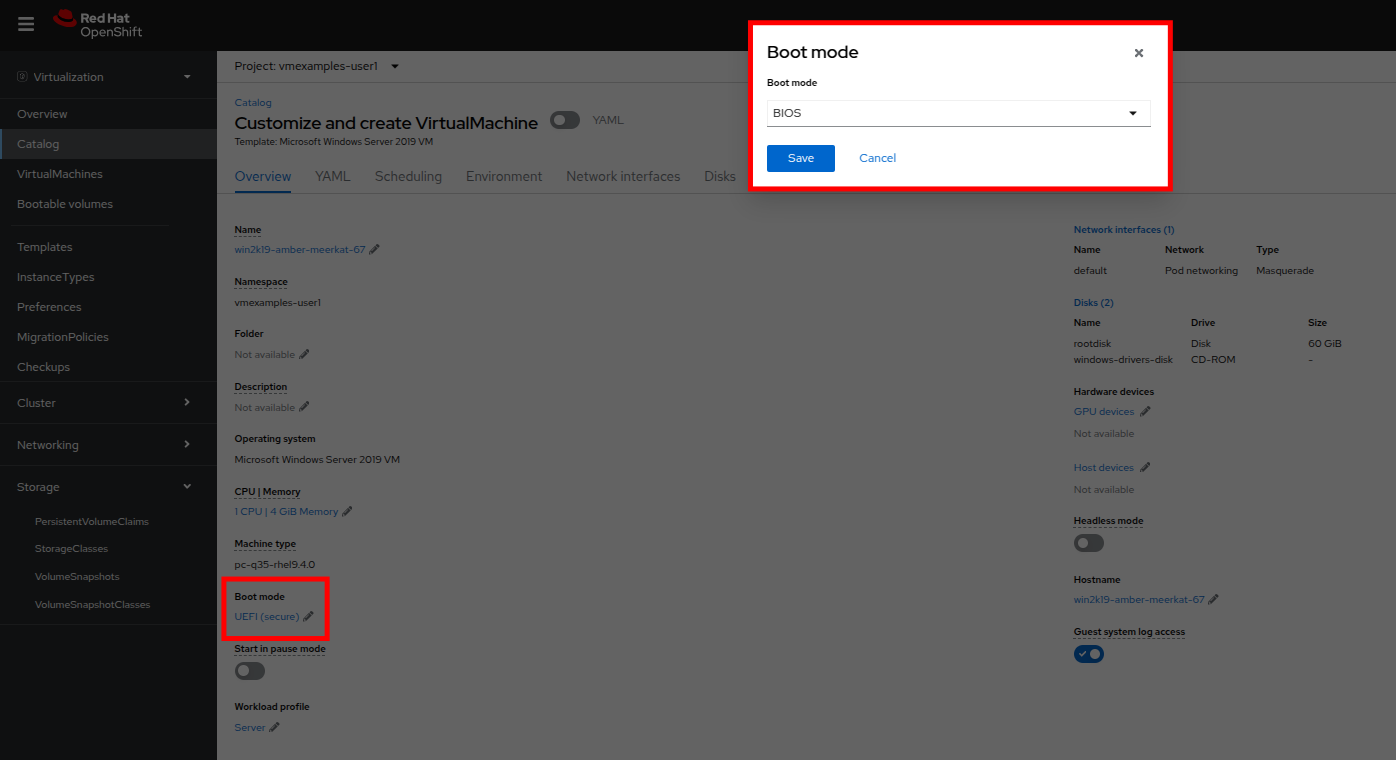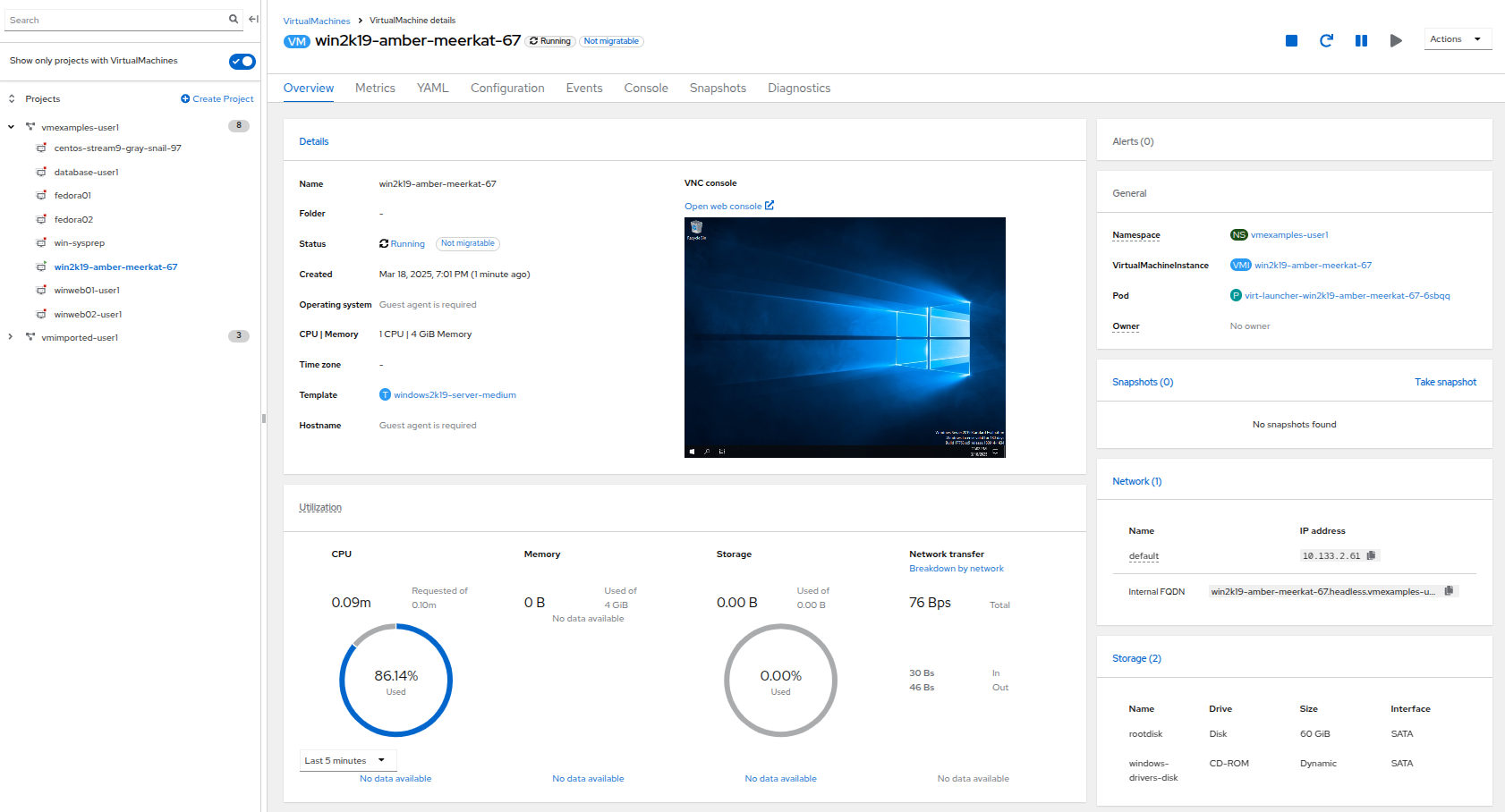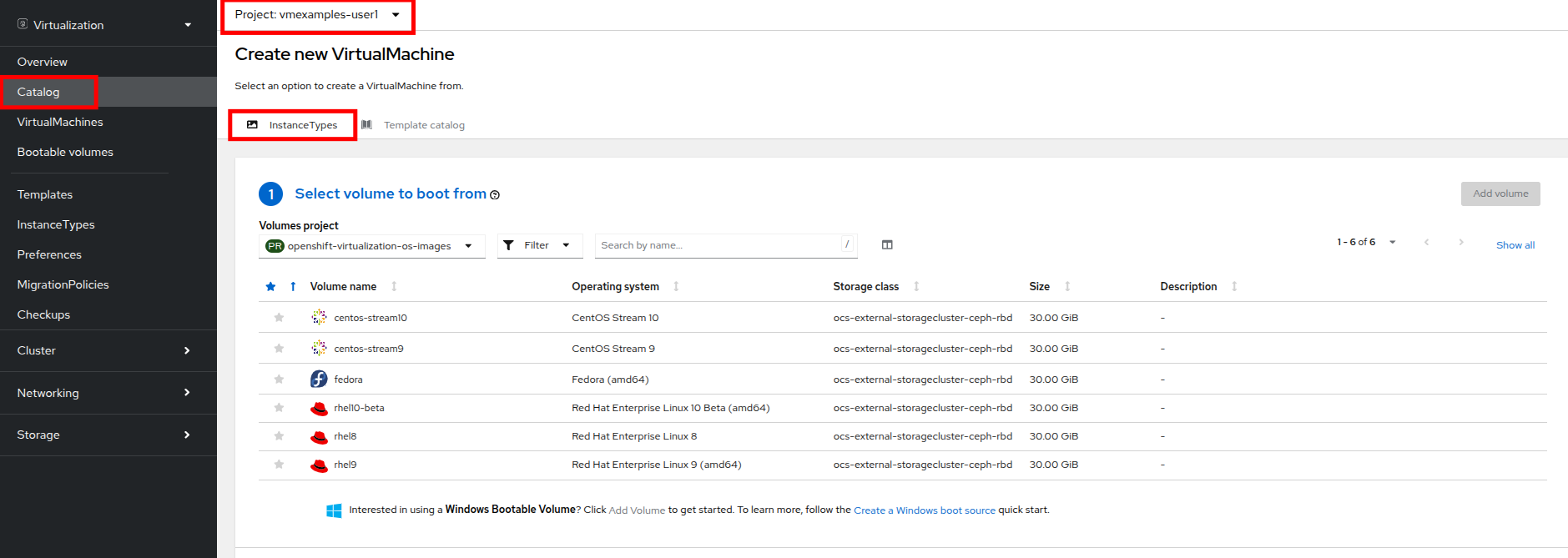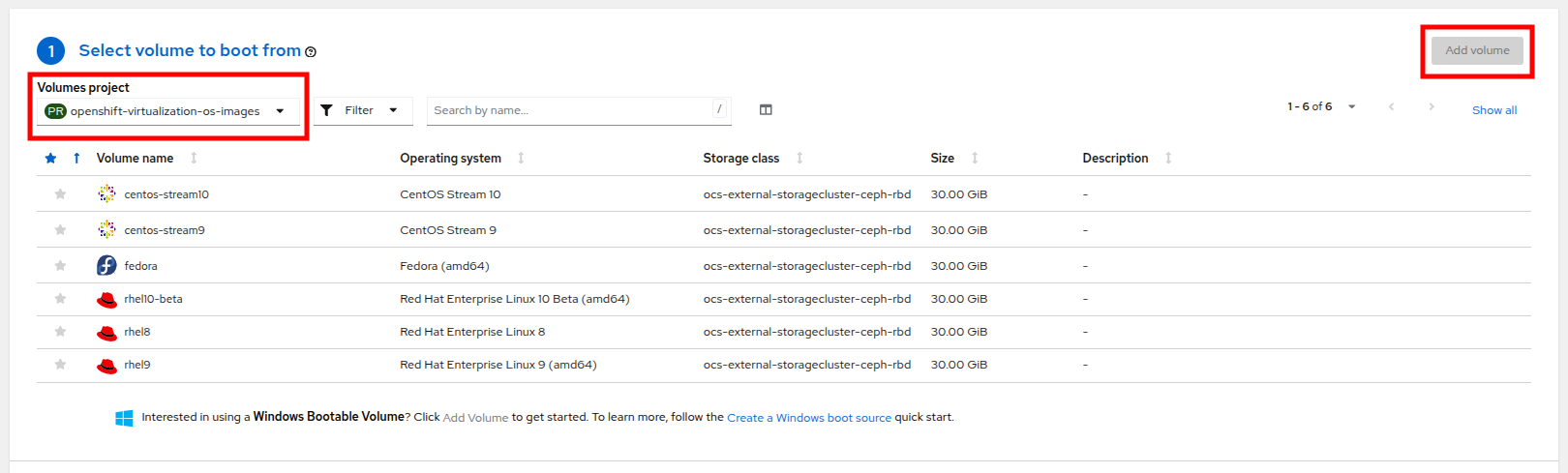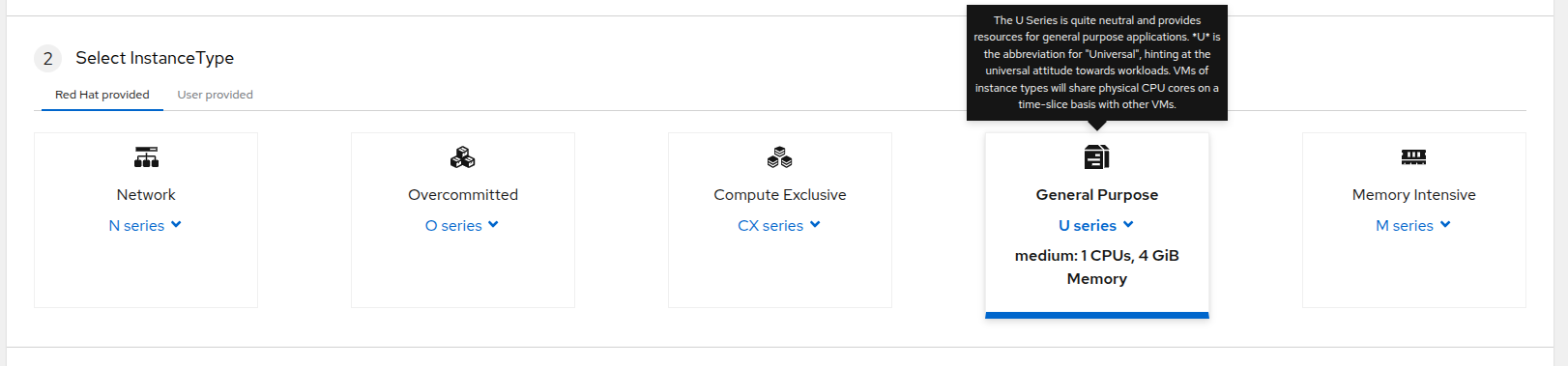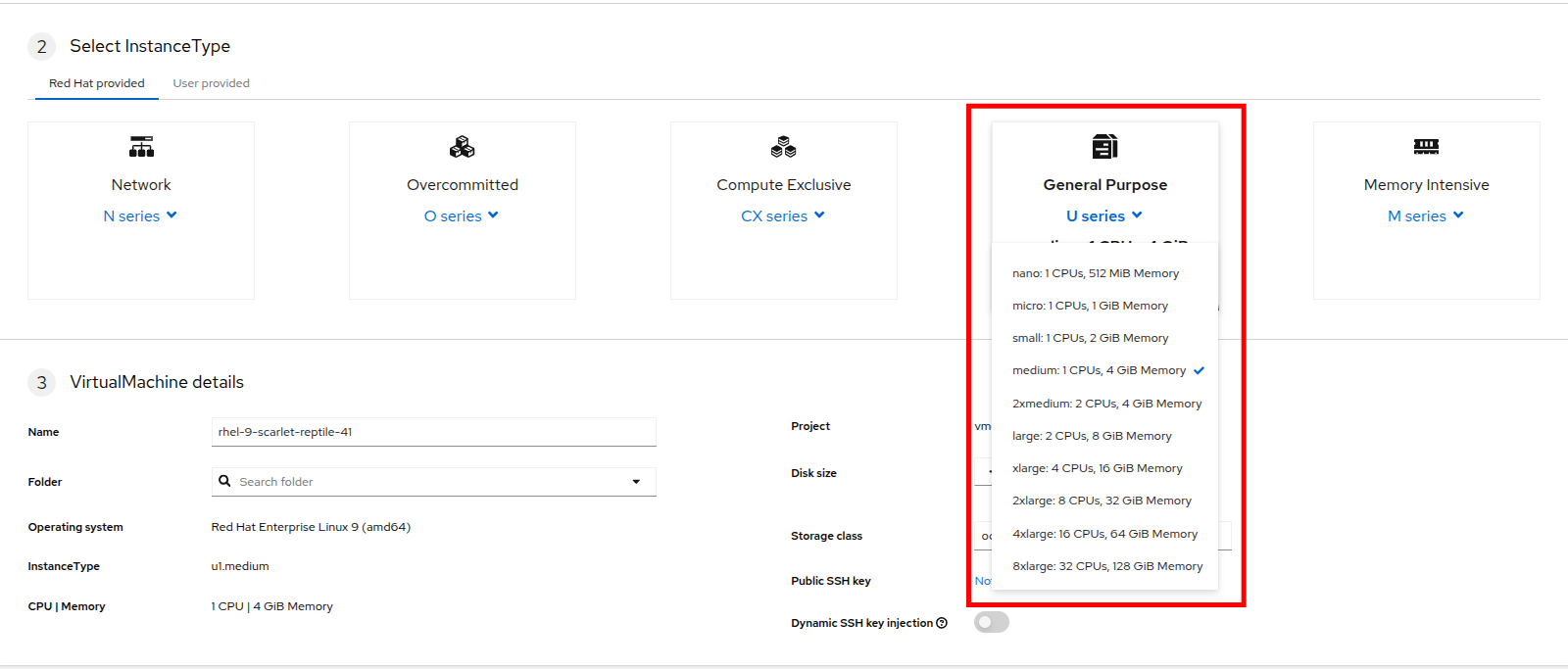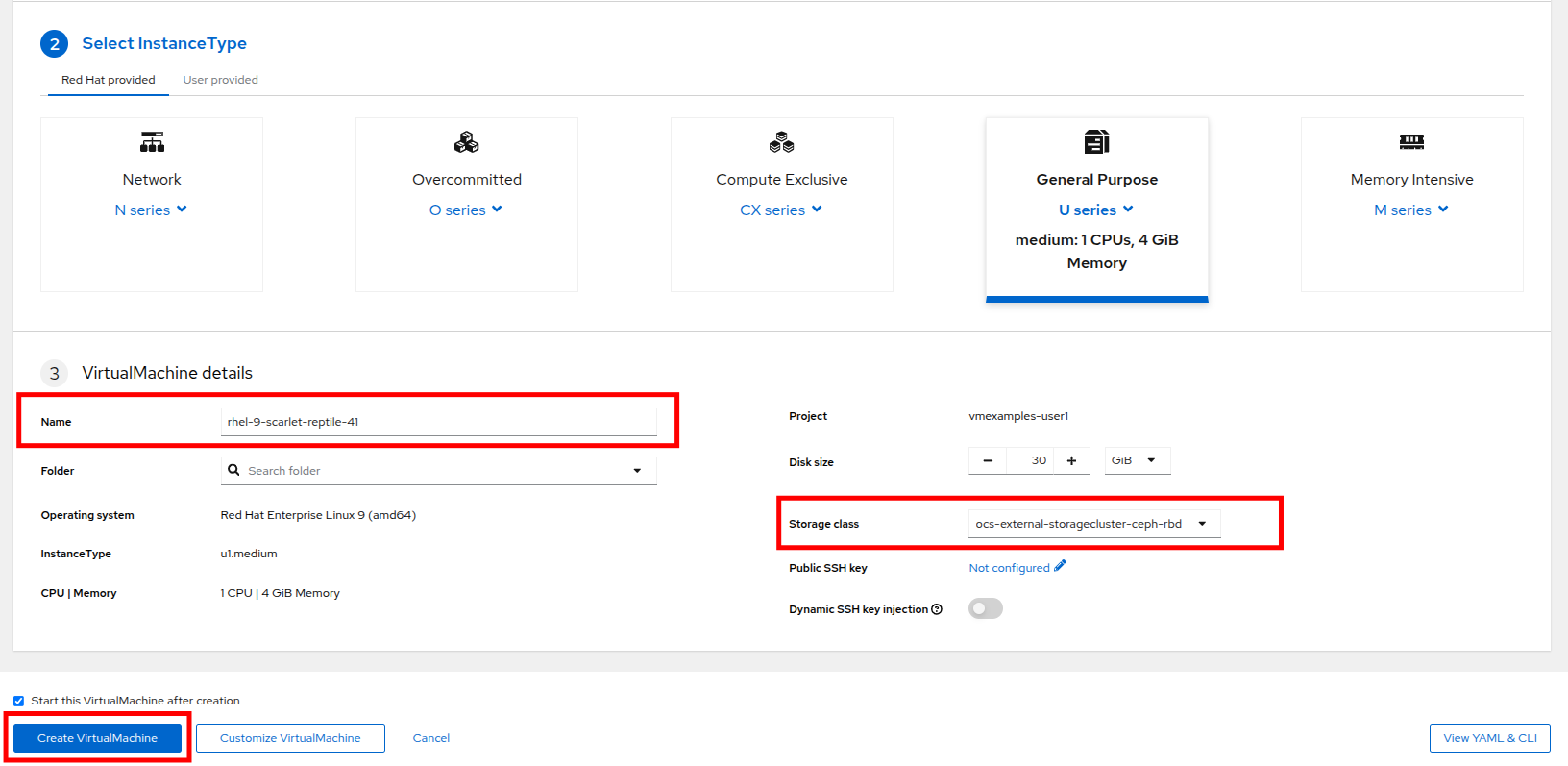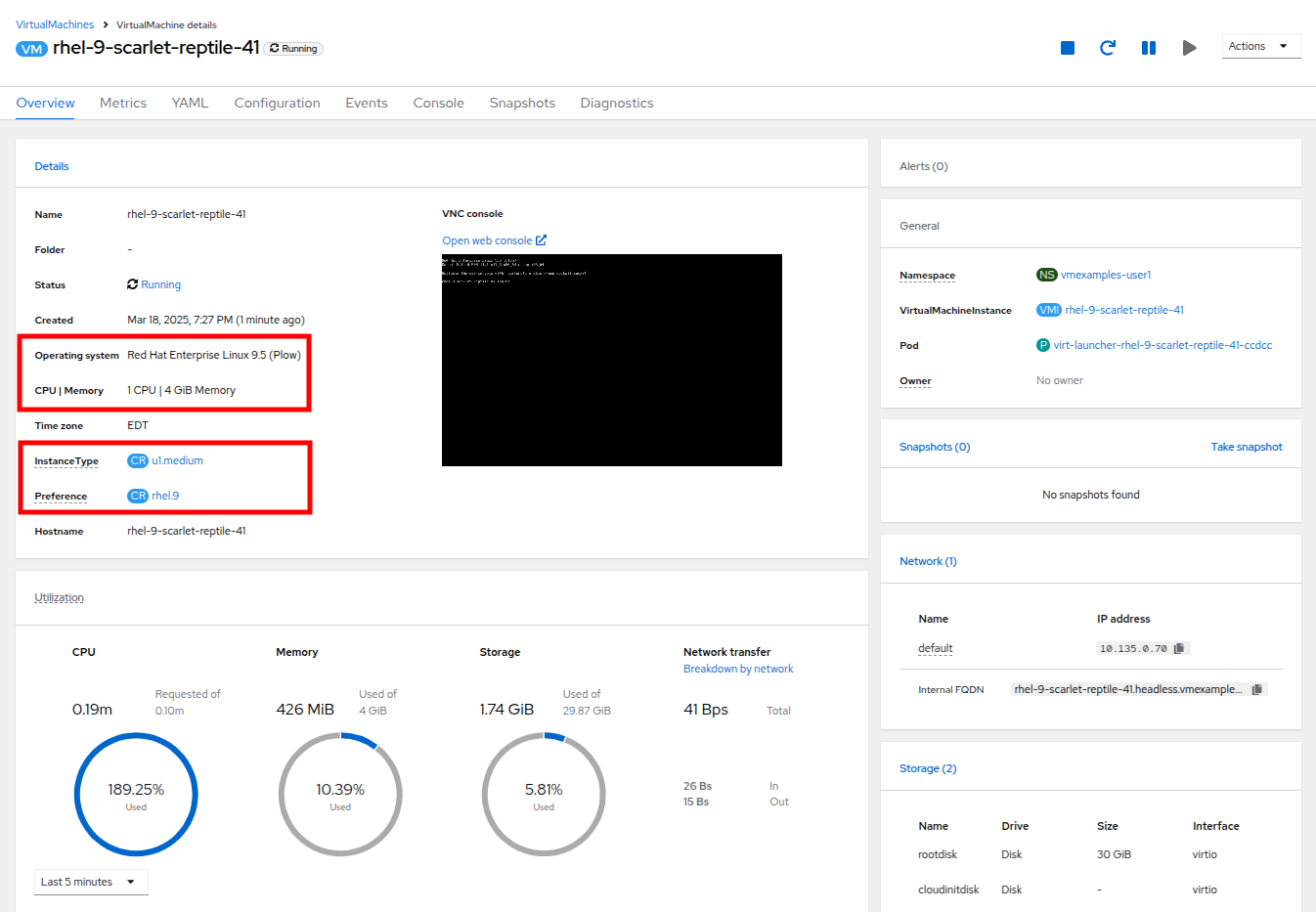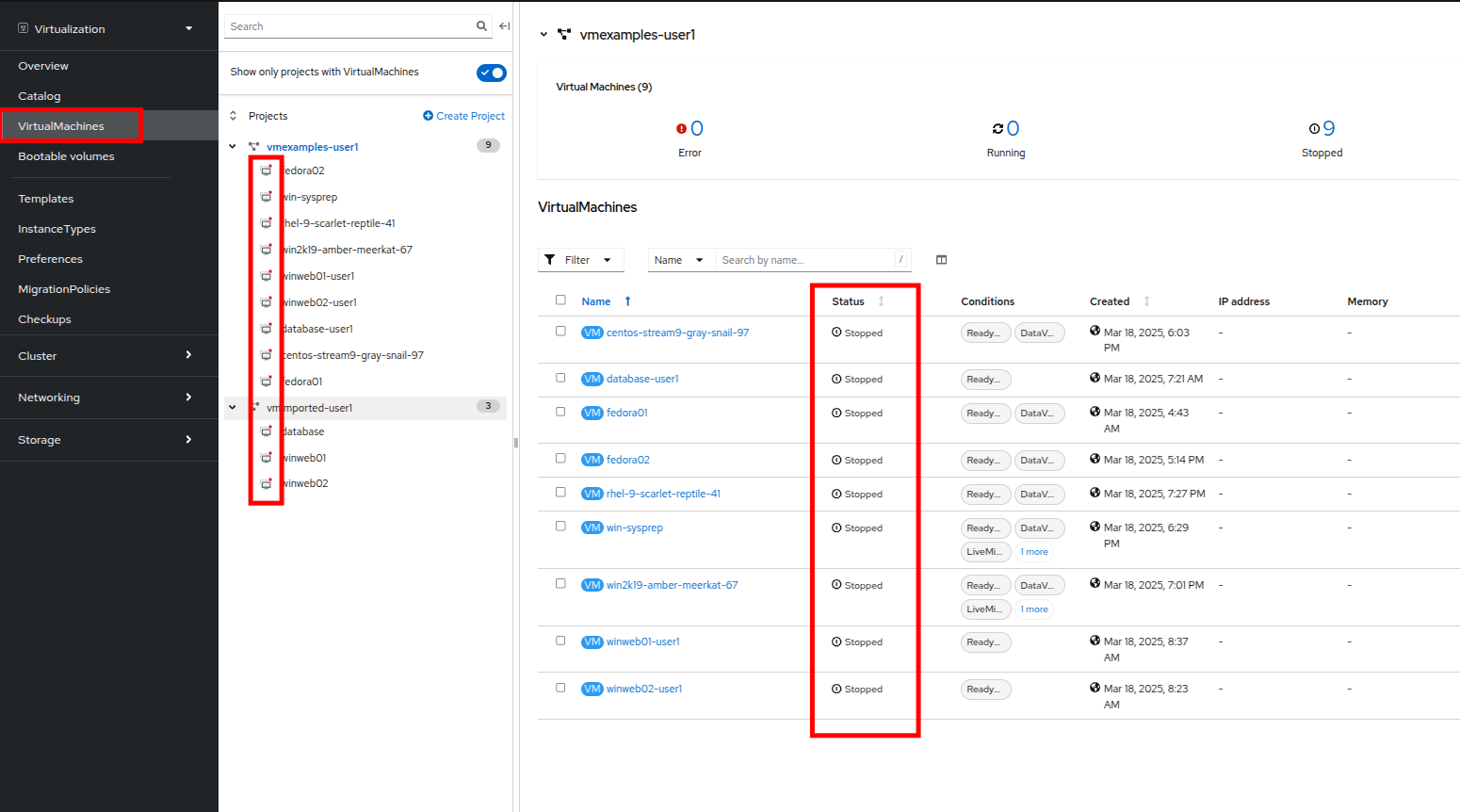テンプレートとインスタンスタイプの管理
はじめに
事前設定済みの Red Hat 仮想マシンテンプレートは、Virtualization ページ以下の Templates にリストされています。これらのテンプレートは、Red Hat Enterprise Linux、Fedora、CentOS、Microsoft Windows Desktop、および Microsoft Windows Server の異なるバージョンで利用可能です。各 Red Hat 関連の仮想マシンテンプレートは、オペレーティングシステムのイメージ(起動ソース)、オペレーティングシステムのデフォルト設定、フレーバー(CPUとメモリ)、およびワークロードタイプ(サーバー)が事前に設定されています。その他のオペレーティングシステム用のテンプレートには OS イメージは含まれていませんが、そのオペレーティングシステム用に推奨される設定が事前に設定されています。
Templates ページには、以下の4種類の仮想マシンテンプレートが表示されます:
-
Red Hat Supported のテンプレートは、Red Hat により完全にサポートされています。
-
User Supported のテンプレートは、Red Hat サポート対象のテンプレートをユーザーが複製して作成したものです。
-
Red Hat Provided のテンプレートは、Red Hat によるサポートが限定的です。
-
User Provided のテンプレートは、 Red Hat Provided テンプレートをユーザーが複製して作成したものです。
ラボの準備
-
これから実行する作業では、いくつかの追加のVMをプロビジョニングする必要があります。準備として、共有環境がラボを完了するのに十分なリソースを確保できるよう、既存の fedora01 および fedora02 仮想マシンをシャットダウンしてください。
-
左側のメニューで Virtualization パースペクティブに移動し、Virtualmachines をクリックします。
-
VMワークロードをホストしている、アクセス可能な各プロジェクトが中央列のツリービューに表示されます。(少なくとも、プロジェクト vmimported-{user} と vmexamples-{user} を展開して、仮想マシンのステータスを確認してください。
-
VMのステータスが Running と表示されている場合は、中央のツリー列でVMをハイライトし、 Actions ドロップダウンメニューから Stop ボタンまたはオプションを選択します。
これで、すべてのVMが Stopped 状態になります。
テンプレートの複製とカスタマイズ
デフォルトでは、Red Hat OpenShift Virtualization が提供する事前構成済みのテンプレートはカスタマイズできません。ただし、テンプレートを複製して、特定のワークロードに合わせて調整し、特定のワークロード用の特定のタイプの仮想マシンを簡単に要求できるようにすることは可能です。このラボのこのセクションでは、まさにこの作業を行います。エンドユーザーにオンデマンドで事前構成済みのデータベースサーバーを提供するテンプレートを作成します。
-
まず、左側のメニューで Templates をクリックし、プロジェクトとして openshift を選択します。openshift プロジェクトを表示するには、Show default projects ボタンを切り替える必要があるかもしれません。
-
検索バーに centos9 と入力し、Enterキーを押します。表示されるテンプレートリストから、centos-stream9-server-small のテンプレートを見つけます。
-
centos-stream9-server-small のテンプレート名をクリックすると、デフォルトのテンプレートは編集できない旨のメッセージが表示され、クローンを作成するか尋ねられます。Create a new custom Template オプションをクリックします。
-
Clone template という新しいメニューが表示されます。以下の値を入力し、完了したら Clone ボタンをクリックします。
-
これにより、テンプレートの Details ページに移動し、いくつかのオプションをカスタマイズできるようになります。まず、ページの下部付近にあるCPUとメモリを見つけ、鉛筆アイコンをクリックして編集します。
-
新しいウィンドウが開き、CPUとメモリの量を編集できます。カスタムテンプレートでは、CPUの値を2、メモリの値を4 GiBに設定し、Save ボタンをクリックします。
-
次に、画面上部の Scripts タブをクリックし、 Cloud-init セクションで Edit ボタンをクリックします。
-
Cloud-init ダイアログが開いたら、Configure via: Script のラジオボタンをクリックし、以下の YAML スニペットで YAML を置き換えます。
userData: |- #cloud-config user: centos password: ${CLOUD_USER_PASSWORD} chpasswd: { expire: False } packages: - mariadb-server runcmd: - systemctl enable mariadb - systemctl start mariadb -
Save ボタンをクリックすると、Saved という緑色のプロンプトが表示されます。次に、Apply ボタンをクリックします。
-
次に、左側のメニューにある Catalog 項目をクリックし、 Template catalog オプションを選択し、さらに User templates を選択します。作成したテンプレートがタイルとして利用可能になっているはずです。
-
タイルをクリックすると、VMの起動画面が表示されます。 Quick create VirtualMachine(仮想マシンのクイック作成)ボタンをクリックします。
-
仮想マシンが起動すると、Overview ページに、テンプレートから作成され、定義した追加リソースが含まれていることが表示されます。あとは、MariaDB がインストールされていることを確認するだけです。
-
上部にある Console タブをクリックし、提供された Guest login credentials と Copy および Paste to console ボタンを使用して、仮想マシンのコンソールにログインします。
-
仮想マシンにログインしたら、次のコマンドを実行してMariaDBのインストールをテストします。
sudo mysql -u root -
VMからログアウトするには、Ctrl-D を2回押します。
Windows VMテンプレートの作成
このラボのセグメントでは、WebサーバーにホストされているISOを使用してMicrosoft Windows Server 2019をインストールします。これは、Webサーバー、オブジェクトストレージ、またはクラスター内の他の永続ボリュームなど、多くの場所からディスクをソースする機能を活用して仮想マシンにオペレーティングシステムをインストールする1つの方法です。
このプロセスは、sysprep済みの仮想マシンからクローンルートディスクを作成し、他のテンプレートで使用することで、オペレーティングシステムの初期インストール後に簡素化することができます。
| テンプレートとして使用するゲストオペレーティングシステムの準備プロセスは、状況によって異なります。テンプレートOSの準備の際には、必ず組織のガイドラインと要件に従ってください。 |
-
左側のメニューから Catalog に移動し、上部の Template catalog タブをクリックします。
-
検索バーに win と入力するか、または Microsoft Windows Server 2019 VM のタイルが見つかるまで下にスクロールします。
-
テンプレートに関連するデフォルト構成を示すダイアログが表示されます。
ブートソースが提供されていないため、このVMを素早く作成するオプションが初期状態では表示されないことに注意してください。VMをニーズに合わせてカスタマイズする必要があります。 -
ダイアログで以下を入力します:
-
win-sysprep という名前を指定します。
-
Boot from CD のチェックボックスをオンにします。
-
ドロップダウンメニューから URL (creates PVC) を選択します。
-
image URL を指定します : https://catalog-item-assets.s3.us-east-2.amazonaws.com/qcow_images/Windows2019.iso
-
CDディスクのサイズを 5 GiB に縮小します。
-
Disk source は Blank のままにし、サイズはデフォルト値の 60 GiB に設定します
-
Mount Windows drivers dis チェックボックスが有効になっていることを確認します。 これは、VirtIO用のドライバを提供するWindowsシステムをインストールするために必要です。
-
-
オプションを入力したら、テンプレートの設定を続けるために、下部の Customize VirtualMachine ボタンをクリックします。
-
Customize and create VirtualMachine 画面で、Boot mode オプションの横にある編集用鉛筆アイコンをクリックします。
-
Boot mode メニューが表示されたら、ドロップダウンメニューから BIOS ブートモードを選択し、 Save ボタンをクリックします。
-
次に、 Scripts タブをクリックし、 Sysprep セクションまでスクロールダウンして、 Edit ボタンをクリックします。
-
新しいウィンドウがポップアップし、新しいテンプレート用の Sysprep アクションを作成できます。
-
次のコードブロックを autounattend.xml セクションにコピーして貼り付けます。
<?xml version="1.0" encoding="utf-8"?> <unattend xmlns="urn:schemas-microsoft-com:unattend" xmlns:wcm="http://schemas.microsoft.com/WMIConfig/2002/State" xmlns:xsi="http://www.w3.org/2001/XMLSchema-instance" xsi:schemaLocation="urn:schemas-microsoft-com:unattend"> <settings pass="windowsPE"> <component name="Microsoft-Windows-Setup" processorArchitecture="amd64" publicKeyToken="31bf3856ad364e35" language="neutral" versionScope="nonSxS"> <DiskConfiguration> <Disk wcm:action="add"> <CreatePartitions> <CreatePartition wcm:action="add"> <Order>1</Order> <Extend>true</Extend> <Type>Primary</Type> </CreatePartition> </CreatePartitions> <ModifyPartitions> <ModifyPartition wcm:action="add"> <Active>true</Active> <Format>NTFS</Format> <Label>System</Label> <Order>1</Order> <PartitionID>1</PartitionID> </ModifyPartition> </ModifyPartitions> <DiskID>0</DiskID> <WillWipeDisk>true</WillWipeDisk> </Disk> </DiskConfiguration> <ImageInstall> <OSImage> <InstallFrom> <MetaData wcm:action="add"> <Key>/IMAGE/NAME</Key> <Value>Windows Server 2019 SERVERSTANDARD</Value> </MetaData> </InstallFrom> <InstallTo> <DiskID>0</DiskID> <PartitionID>1</PartitionID> </InstallTo> </OSImage> </ImageInstall> <UserData> <AcceptEula>true</AcceptEula> <FullName>Administrator</FullName> <Organization>My Organization</Organization> </UserData> <EnableFirewall>false</EnableFirewall> </component> <component name="Microsoft-Windows-International-Core-WinPE" processorArchitecture="amd64" publicKeyToken="31bf3856ad364e35" language="neutral" versionScope="nonSxS"> <SetupUILanguage> <UILanguage>en-US</UILanguage> </SetupUILanguage> <InputLocale>en-US</InputLocale> <SystemLocale>en-US</SystemLocale> <UILanguage>en-US</UILanguage> <UserLocale>en-US</UserLocale> </component> </settings> <settings pass="offlineServicing"> <component name="Microsoft-Windows-LUA-Settings" processorArchitecture="amd64" publicKeyToken="31bf3856ad364e35" language="neutral" versionScope="nonSxS"> <EnableLUA>false</EnableLUA> </component> </settings> <settings pass="specialize"> <component name="Microsoft-Windows-Shell-Setup" processorArchitecture="amd64" publicKeyToken="31bf3856ad364e35" language="neutral" versionScope="nonSxS"> <AutoLogon> <Password> <Value>R3dh4t1!</Value> <PlainText>true</PlainText> </Password> <Enabled>true</Enabled> <LogonCount>999</LogonCount> <Username>Administrator</Username> </AutoLogon> <OOBE> <HideEULAPage>true</HideEULAPage> <HideLocalAccountScreen>true</HideLocalAccountScreen> <HideOnlineAccountScreens>true</HideOnlineAccountScreens> <HideWirelessSetupInOOBE>true</HideWirelessSetupInOOBE> <NetworkLocation>Work</NetworkLocation> <ProtectYourPC>3</ProtectYourPC> <SkipMachineOOBE>true</SkipMachineOOBE> </OOBE> <UserAccounts> <LocalAccounts> <LocalAccount wcm:action="add"> <Description>Local Administrator Account</Description> <DisplayName>Administrator</DisplayName> <Group>Administrators</Group> <Name>Administrator</Name> </LocalAccount> </LocalAccounts> </UserAccounts> <TimeZone>Eastern Standard Time</TimeZone> </component> </settings> <settings pass="oobeSystem"> <component name="Microsoft-Windows-International-Core" processorArchitecture="amd64" publicKeyToken="31bf3856ad364e35" language="neutral" versionScope="nonSxS"> <InputLocale>en-US</InputLocale> <SystemLocale>en-US</SystemLocale> <UILanguage>en-US</UILanguage> <UserLocale>en-US</UserLocale> </component> <component name="Microsoft-Windows-Shell-Setup" processorArchitecture="amd64" publicKeyToken="31bf3856ad364e35" language="neutral" versionScope="nonSxS"> <AutoLogon> <Password> <Value>R3dh4t1!</Value> <PlainText>true</PlainText> </Password> <Enabled>true</Enabled> <LogonCount>999</LogonCount> <Username>Administrator</Username> </AutoLogon> <OOBE> <HideEULAPage>true</HideEULAPage> <HideLocalAccountScreen>true</HideLocalAccountScreen> <HideOnlineAccountScreens>true</HideOnlineAccountScreens> <HideWirelessSetupInOOBE>true</HideWirelessSetupInOOBE> <NetworkLocation>Work</NetworkLocation> <ProtectYourPC>3</ProtectYourPC> <SkipMachineOOBE>true</SkipMachineOOBE> </OOBE> <UserAccounts> <LocalAccounts> <LocalAccount wcm:action="add"> <Description>Local Administrator Account</Description> <DisplayName>Administrator</DisplayName> <Group>Administrators</Group> <Name>Administrator</Name> </LocalAccount> </LocalAccounts> </UserAccounts> <TimeZone>Eastern Standard Time</TimeZone> </component> </settings> </unattend> -
コードを貼り付けたら、ダイアログの Save ボタンをクリックします。
-
Sysprepが完了したら、画面の下部にある Create VirtualMachine ボタンをクリックします。
-
仮想マシンは、ISOイメージをダウンロードし、設定を行い、インスタンスを起動することで、プロビジョニングプロセスを開始します。
-
このプロセスは、起動 ISO イメージのダウンロードが必要なため、数分かかる場合があります。 Diagnostics タブをクリックすると、ダウンロードの進行状況を確認できます。
-
しばらくすると仮想マシンが起動し、ステータスが Running に変わります。 Console タブをクリックして、自動応答のインストールプロセスを表示します。
-
VMのインストールプロセスが完了したら(プロビジョニングには3~5分、起動と設定には約10分かかります)、停止ボタンで電源をオフにします。
-
マシンをシャットダウンしたら、今後Windowsテンプレートベースのインストールを行う際に毎回カスタマイズプロセスを実行することなく使用できるルートボリュームのクローンを作成します。
-
左側のメニューで Storage をクリックし、次に PersistentVolumeClaims をクリックすると、vmexamples-{user} ネームスペースで利用可能な PVC のリストが表示されます。
-
インストールで作成された win-sysprep PVC を見つけ、右側の3点メニューから Clone PVC を選択します。
-
ポップアップメニューで以下のオプションを入力し、Clone(クローン)ボタンをクリックします。
-
これを保存すると、今後Windows VMを素早く作成する際に使用できます。
-
Catalog メニュー項目に戻り、Disk source として PVC (clone PVC) オプションを選択し、PVC name として Windows-2k19-Sysprep-Template PVCを選択して、クローンを作成します。Customize VirtualMachine ボタンをクリックして、ブートモードを UEFI ではなく BIOS に設定します。
-
BIOSを設定し、Create VirtualMachine(仮想マシンの作成)をクリックします。
-
しばらくすると、新しい Windows Server 2019 仮想マシンがクローン作成された PVC から起動します。
インスタンスタイプの紹介
仮想マシンのデプロイプロセスを簡素化するために、OpenShift 4.14 からデフォルトの構成メカニズムが変更され、インスタンスタイプ の使用が強調されるようになりました。インスタンスタイプは、新しいVMに適用するリソースと特性を定義できる再利用可能なオブジェクトです。独自のVMをプロビジョニングする際に、OpenShift Virtualizationをインストールすると、カスタムインスタンスタイプを定義したり、さまざまなインスタンスタイプを使用したりできます。これは、一般的なクラウドプロバイダーのセルフサービスカタログを使用する際にユーザーが経験することに非常に似ています。
-
このセクションでは、インスタンスタイプを使用してVMをプロビジョニングする方法を説明します。
-
まず、左側のメニューで Catalog をクリックします。 デフォルトのカタログ項目として Instance Types が表示されます。
-
インスタンスタイプを使用する最初のステップは、起動するボリュームを選択することです。起動ソースを提供するテンプレートと同様に、これらの起動ソースは、InstanceTypeでプロビジョニングされたゲストで使用できます。openshift-virtualization-os-images プロジェクトを選択すると、含まれるボリュームを確認できます。または、Add volume ボタンを使用して独自のボリュームをアップロードすることもできます。
-
rhel9 ブートボリュームをクリックして、起動するボリュームタイプとして選択します。 選択すると、イメージ名の左側に小さな青い縦線が表示され、名前自体が太字に変わります。
-
次に、使用するインスタンスタイプを選択できます。デフォルトで Red Hat が提供するインスタンスタイプが用意されていますが、独自のインスタンスタイプを作成して特定の用途に使用することもできます。提供されているインスタンスタイプにカーソルを合わせると、その使用目的の説明が表示されます。
-
Red Hat が提供するインスタンスタイプは、以下の用途を想定しています。
-
Nシリーズ: VNFs のようなネットワーク集約的な DPDK ワークロード用に設計されています。
-
Oシリーズ:メモリオーバーコミットが事前構成された、特殊な汎用インスタンスタイプです。
-
CXシリーズ:追加の専用CPUをリクエストすることで、追加の機能オフロードによる計算集約型ワークロード向けに設計されています。
-
Uシリーズ:最も汎用性の高い、または「ユニバーサル」なインスタンスタイプです。
-
Mシリーズ:メモリ集約型ワークロード向けに設計されています。
-
-
-
Uシリーズ のタイルをクリックすると、一般的なインスタンスタイプの定義済みリソースのドロップダウンリストが表示されます。 デフォルトのオプションは medium: 1 CPUs, 4 GiB Memory です。これを選択します。 選択すると、インスタンスタイプのフォントが青字で太字表示されます。
-
インスタンスタイプを使用してプロビジョニングを行う際に最後に完了させる必要があるセクションは、テンプレートセクションと類似しています。仮想マシンに名前を付け、バックアップディスクに使用するストレージクラスを選択する必要があります。デフォルトでは、VMに名前が生成され、デフォルトのストレージクラスが選択されます。問題がなければ、Create VirtualMachine ボタンをクリックします。
-
仮想マシンの概要ページに移動し、インスタンスタイプを使用してプロビジョニングされたVMが起動して実行中になっていることを確認します。
クリーンアップ
次のラボでリソースを節約するには、このモジュールで作成したVMをすべて停止してください。
-
左側のメニューで Virtualization パースペクティブに移動し、Virtualmachines をクリックします。
-
VMワークロードをホストしている、アクセス可能な各プロジェクトが、中央列のツリービューに表示されます。(最低限、プロジェクト vmimported-{user} および vmexamples-{user} を展開して、仮想マシンのステータスを確認してください。
-
VMのステータスが Running となっているものがあれば、中央のツリー列でVMをハイライト表示し、 Actions ドロップダウンメニューから Stop ボタンまたはオプションを選択します。
これで、すべてのVMが Stopped 状態になっているはずです。